Canon LBP-3300 User Manual [sv]
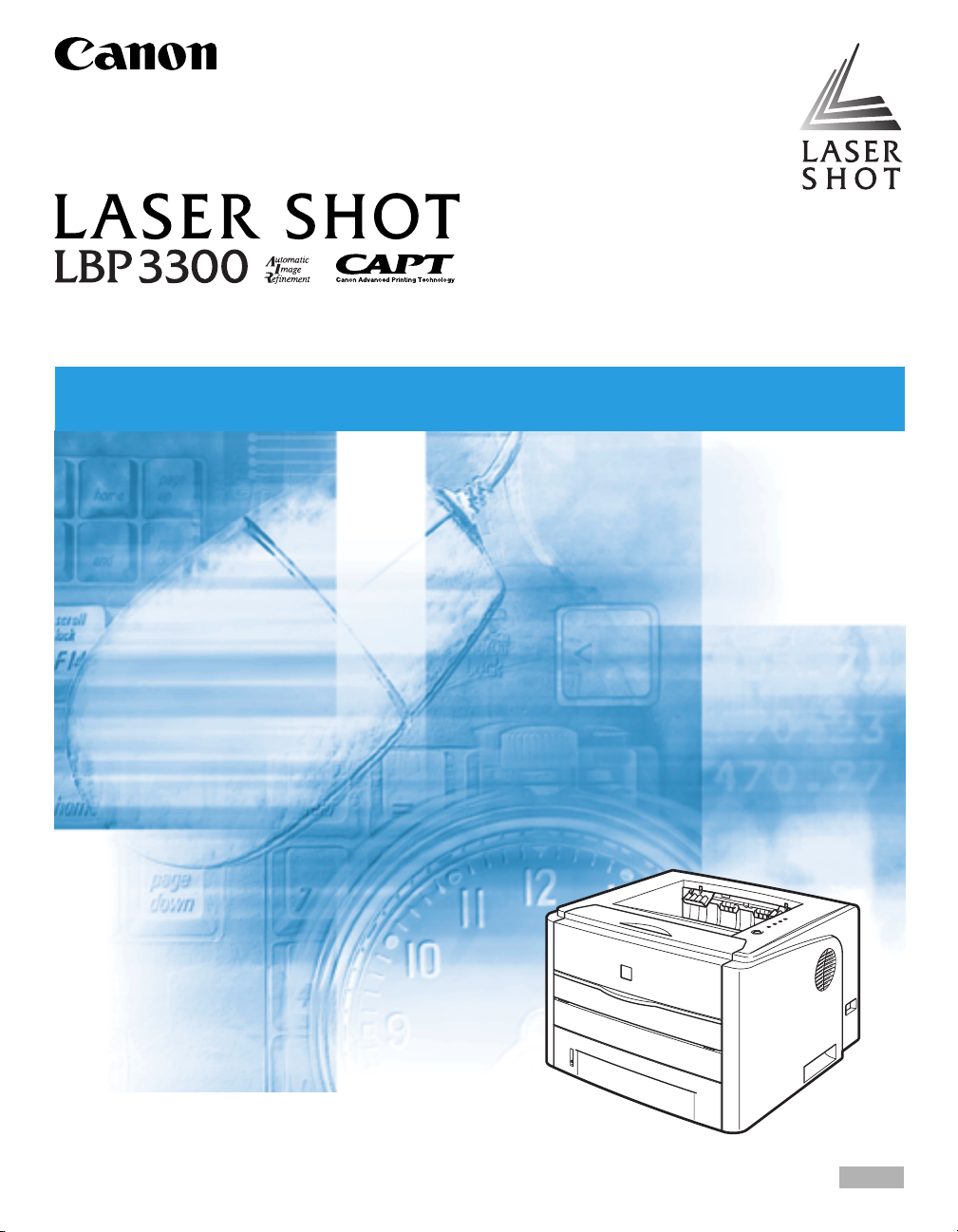
Laserskrivare
Användarhandbok
Användarhandbok
VIKTIGT:
Läs noga igenom den här handboken innan du använder skrivaren.
Spara handboken för framtida bruk.
SWE
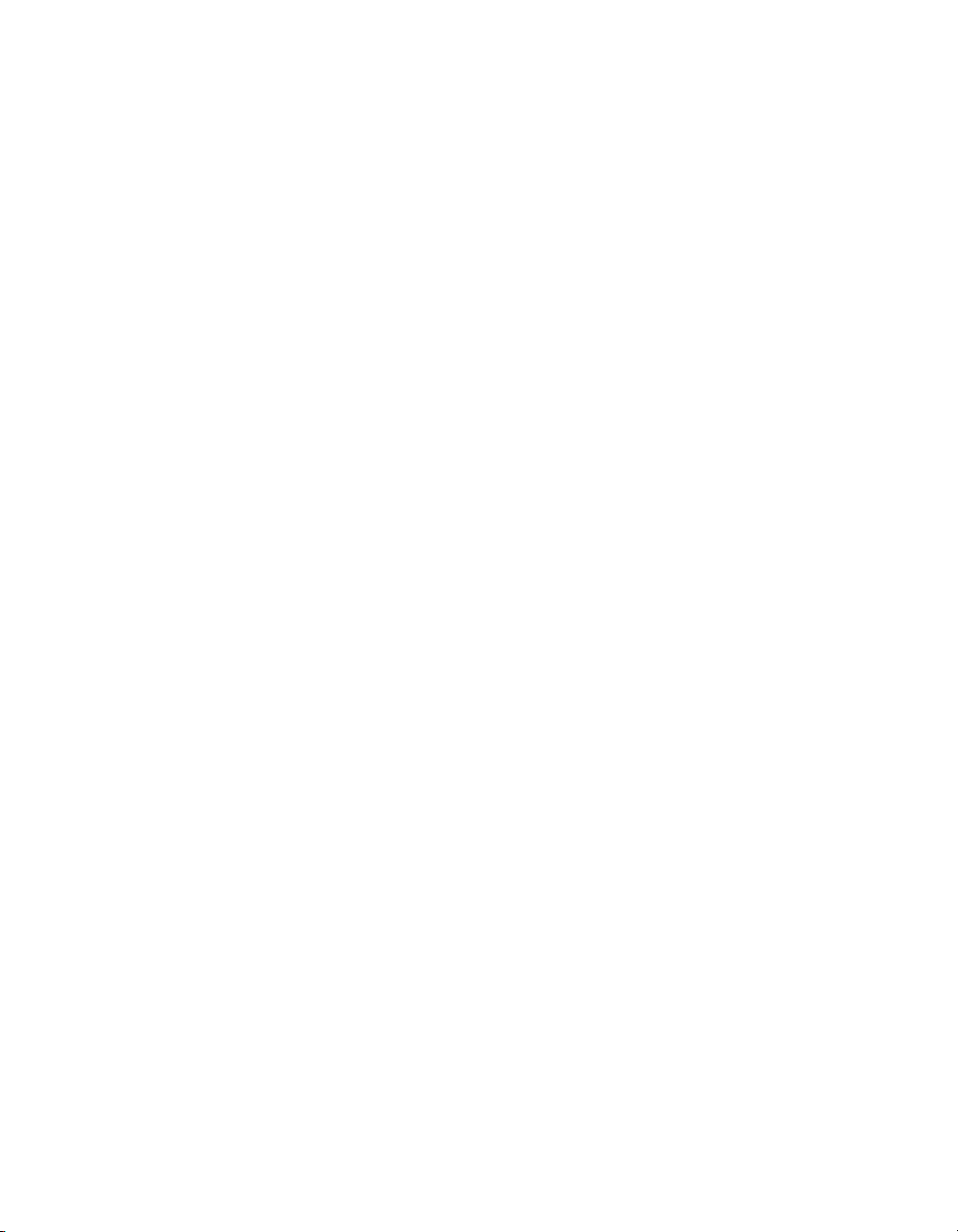
LBP3300
Laserskrivare
Användarhandbok
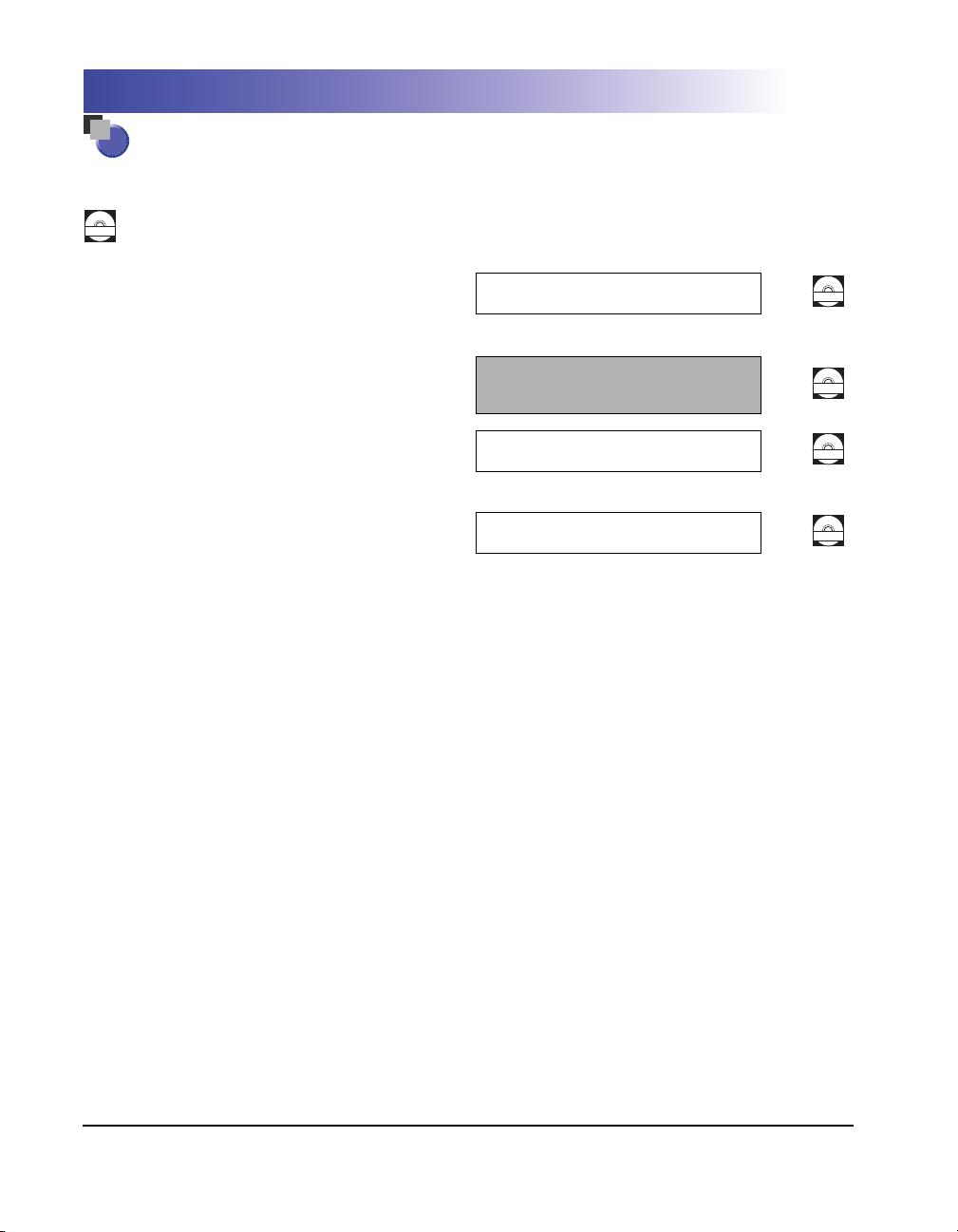
Handböcker för skrivaren
Handböckerna för skrivaren är uppdelade enligt följande. Böckerna innehåller detaljerad information.
Böcker med den här symbolen är PDF-böcker som finns på den medföljande CD-ROM-skivan.
CD-ROM
Installera
•
•
Ansluta till en dator
•
Utskriftsmetoder
Grundläggande funktioner
•
Felsökning
•
•
Konfigurera en nätverksmiljö för utskrift
•
Hantera skrivaren i nätverksmiljön
Endast när nätverkskortet (tillval) är installerat
Använda/konfigurera skrivaren från
•
webbläsaren
Endast när nätverkskortet (tillval) är installerat
Komma igång
Användarhandbok
(den här boken)
Nätverksguiden
Remote UI-guiden
CD-ROM
CD-ROM
CD-ROM
CD-ROM
För att kunna visa handboken i PDF-format krävs Adobe Reader/Adobe Acrobat Reader. Om Adobe Reader/Adobe Acrobat Reader inte finns
installerad på din dator, ladda ned den från Adobe Systems Incorporated:s webbplats.
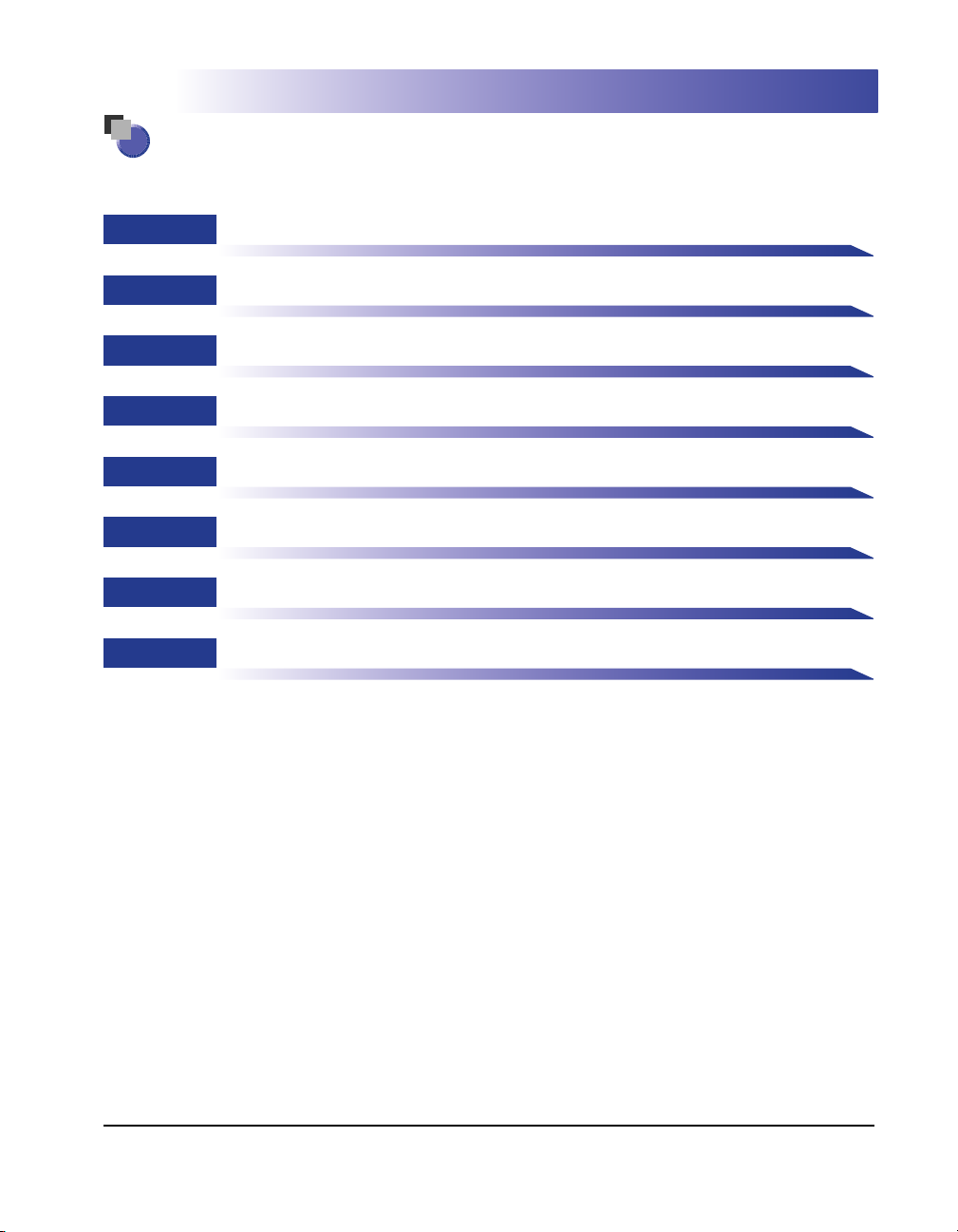
Hur handboken är uppbyggd
Kapitel 1
Kapitel 2
Kapitel 3
Kapitel 4
Kapitel 5
Kapitel 6
Kapitel 7
Kapitel 8
Innan du börjar
Fylla på och mata ut papper
Ordna utskriftsmiljön
Skriva ut ett dokument
Rutinunderhåll
Extra tillbehör
Felsökning
Bilaga
Canon har gjort sitt bästa för att garantera att den här handboken inte innehåller felaktigheter eller utelämnanden. Vi håller dock alltid på att förbättra
våra produkter. Kontakta Canon om du vill ha mer exakt information om något.
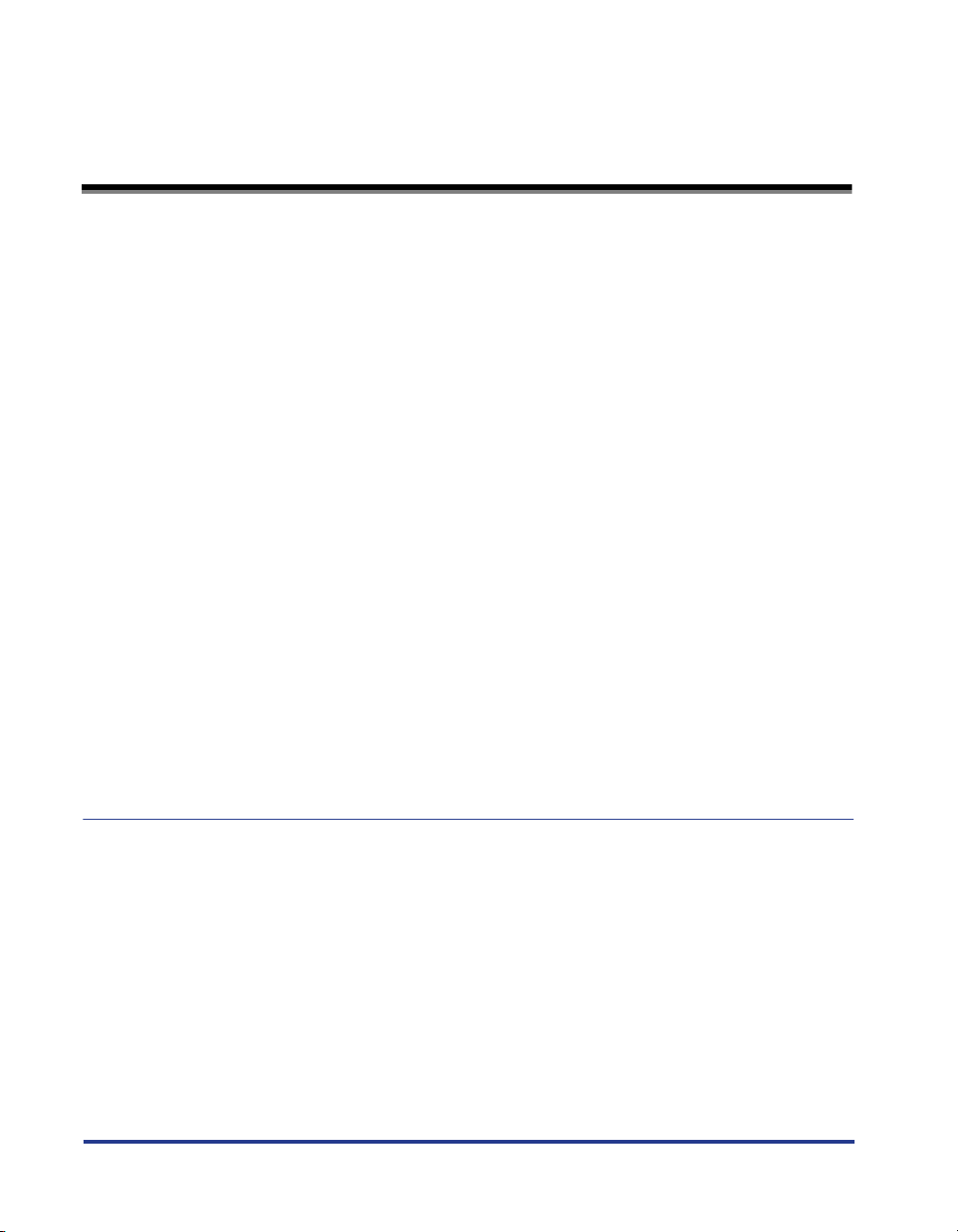
Innehåll
Förord . . . . . . . . . . . . . . . . . . . . . . . . . . . . . . . . . . . . . . . . . . . . . . . . . . . . . . . . . viii
Hur du använder handboken . . . . . . . . . . . . . . . . . . . . . . . . . . . . . . . . . . . . . . viii
Symboler som används i handboken . . . . . . . . . . . . . . . . . . . . . . . . . . . . . . . . viii
Knappar som används i handboken. . . . . . . . . . . . . . . . . . . . . . . . . . . . . . . . . viii
Skärmbilder som används i handboken . . . . . . . . . . . . . . . . . . . . . . . . . . . . . . .ix
Bilder som används i handboken . . . . . . . . . . . . . . . . . . . . . . . . . . . . . . . . . . . .ix
Förkortningar som används i handboken. . . . . . . . . . . . . . . . . . . . . . . . . . . . . . x
Juridiska meddelanden. . . . . . . . . . . . . . . . . . . . . . . . . . . . . . . . . . . . . . . . . . . . .xi
FCC (Federal Communications Commission) . . . . . . . . . . . . . . . . . . . . . . . . . . xi
EMC-direktiv (220-240 V-modell) . . . . . . . . . . . . . . . . . . . . . . . . . . . . . . . . . . . xii
Lasersäkerhet (110-127/220-240 V-modeller) . . . . . . . . . . . . . . . . . . . . . . . . . xii
Internationella Energy Star-programmet . . . . . . . . . . . . . . . . . . . . . . . . . . . . . xiii
WEEE-direktivet . . . . . . . . . . . . . . . . . . . . . . . . . . . . . . . . . . . . . . . . . . . . . . . . xiii
Var umärken . . . . . . . . . . . . . . . . . . . . . . . . . . . . . . . . . . . . . . . . . . . . . . . . . . . xiv
Copyright . . . . . . . . . . . . . . . . . . . . . . . . . . . . . . . . . . . . . . . . . . . . . . . . . . . . . xiv
Förbehåll . . . . . . . . . . . . . . . . . . . . . . . . . . . . . . . . . . . . . . . . . . . . . . . . . . . . . xiv
Juridiska begränsningar för användning av produkten och bilder . . . . . . . . . . xv
Viktig säkerhetsinformation . . . . . . . . . . . . . . . . . . . . . . . . . . . . . . . . . . . . . . . .xvi
Installera. . . . . . . . . . . . . . . . . . . . . . . . . . . . . . . . . . . . . . . . . . . . . . . . . . . . . . xvi
Spänning . . . . . . . . . . . . . . . . . . . . . . . . . . . . . . . . . . . . . . . . . . . . . . . . . . . . xviii
Hantering . . . . . . . . . . . . . . . . . . . . . . . . . . . . . . . . . . . . . . . . . . . . . . . . . . . . . xix
Underhåll och inspektion . . . . . . . . . . . . . . . . . . . . . . . . . . . . . . . . . . . . . . . . . xx
Förbrukningsmaterial . . . . . . . . . . . . . . . . . . . . . . . . . . . . . . . . . . . . . . . . . . . . xxi
Övriga. . . . . . . . . . . . . . . . . . . . . . . . . . . . . . . . . . . . . . . . . . . . . . . . . . . . . . . . xxi
Kapitel 1 Innan du börjar
Funktioner och fördelar. . . . . . . . . . . . . . . . . . . . . . . . . . . . . . . . . . . . . . . . . . . 1-2
Delar och deras funktioner . . . . . . . . . . . . . . . . . . . . . . . . . . . . . . . . . . . . . . . . 1-4
Skrivarenheten . . . . . . . . . . . . . . . . . . . . . . . . . . . . . . . . . . . . . . . . . . . . . . . . 1-4
Framsidan. . . . . . . . . . . . . . . . . . . . . . . . . . . . . . . . . . . . . . . . . . . . . . . . . 1-4
Baksidan. . . . . . . . . . . . . . . . . . . . . . . . . . . . . . . . . . . . . . . . . . . . . . . . . . 1-5
Insidan . . . . . . . . . . . . . . . . . . . . . . . . . . . . . . . . . . . . . . . . . . . . . . . . . . . 1-6
Kontrollpanel . . . . . . . . . . . . . . . . . . . . . . . . . . . . . . . . . . . . . . . . . . . . . . . . . 1-7
Ansluta strömsladden . . . . . . . . . . . . . . . . . . . . . . . . . . . . . . . . . . . . . . . . . . . . 1-8
Ansluta strömsladden. . . . . . . . . . . . . . . . . . . . . . . . . . . . . . . . . . . . . . . . . . . 1-8
ii
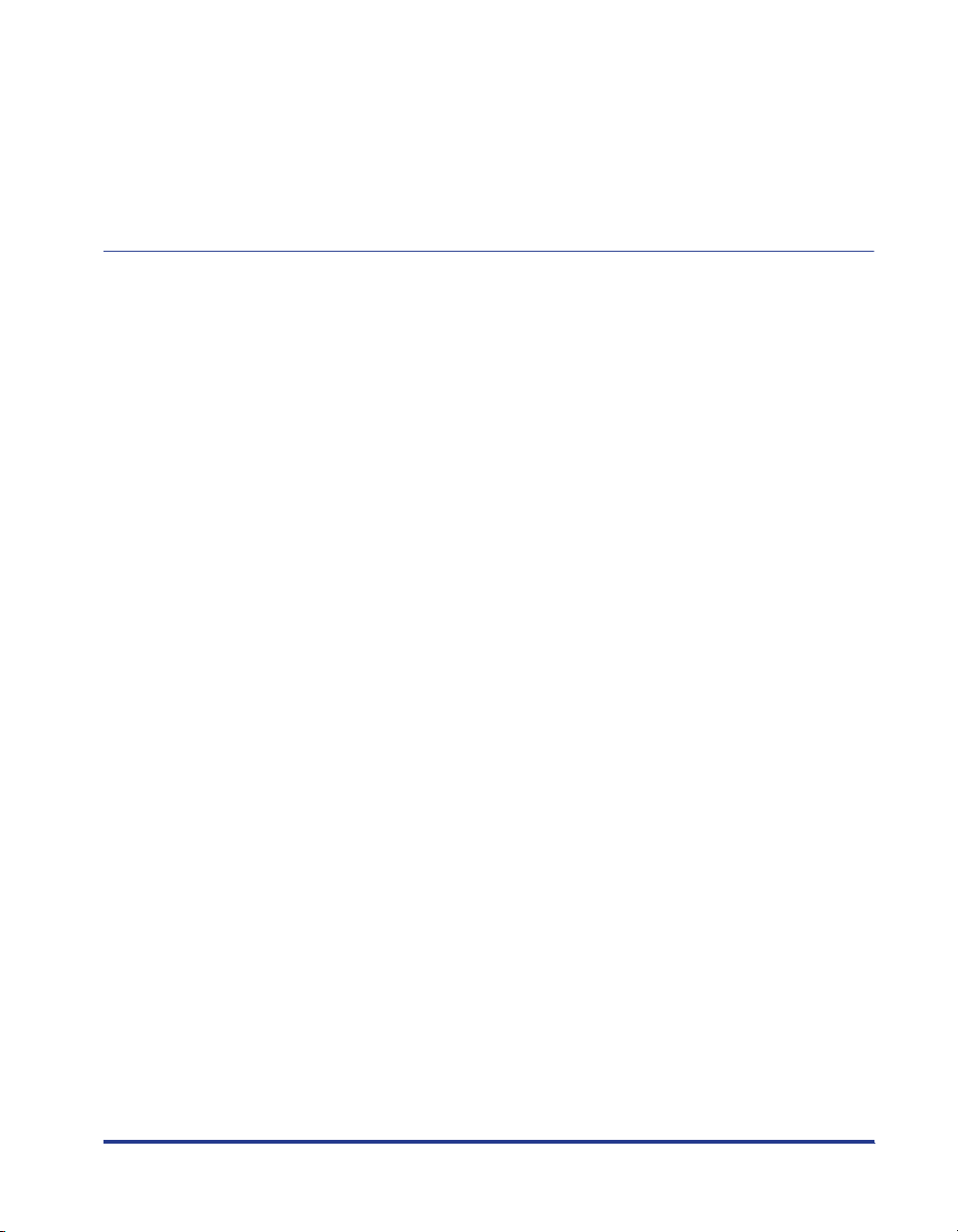
Slå på och stänga av skrivaren . . . . . . . . . . . . . . . . . . . . . . . . . . . . . . . . . . . .1-10
Slå på skrivaren . . . . . . . . . . . . . . . . . . . . . . . . . . . . . . . . . . . . . . . . . . . . . . . 1-10
Stänga AVskrivaren . . . . . . . . . . . . . . . . . . . . . . . . . . . . . . . . . . . . . . . . . . . .1-11
Ansluta till en dator. . . . . . . . . . . . . . . . . . . . . . . . . . . . . . . . . . . . . . . . . . . . . .1-13
Använda en USB-kabel . . . . . . . . . . . . . . . . . . . . . . . . . . . . . . . . . . . . . . . . .1-13
Använda en LAN-kabel . . . . . . . . . . . . . . . . . . . . . . . . . . . . . . . . . . . . . . . . .1-16
Kapitel 2 Fylla på och mata ut papper
Papper . . . . . . . . . . . . . . . . . . . . . . . . . . . . . . . . . . . . . . . . . . . . . . . . . . . . . . . . .2-2
Användbart papper . . . . . . . . . . . . . . . . . . . . . . . . . . . . . . . . . . . . . . . . . . . . .2-2
Pappersstorlek . . . . . . . . . . . . . . . . . . . . . . . . . . . . . . . . . . . . . . . . . . . . . .2-2
Papperstyp. . . . . . . . . . . . . . . . . . . . . . . . . . . . . . . . . . . . . . . . . . . . . . . . .2-3
Förkortningar på pappersstorlekar . . . . . . . . . . . . . . . . . . . . . . . . . . . . . .2-6
Utskriftsområde . . . . . . . . . . . . . . . . . . . . . . . . . . . . . . . . . . . . . . . . . . . . . . . . 2-6
Papper som inte kan användas . . . . . . . . . . . . . . . . . . . . . . . . . . . . . . . . . . . .2-7
Förvara papper . . . . . . . . . . . . . . . . . . . . . . . . . . . . . . . . . . . . . . . . . . . . . . . .2-8
Förvara utskrifter . . . . . . . . . . . . . . . . . . . . . . . . . . . . . . . . . . . . . . . . . . . . . . . 2-9
Papperskälla. . . . . . . . . . . . . . . . . . . . . . . . . . . . . . . . . . . . . . . . . . . . . . . . . . . .2-10
Typ av papperskälla . . . . . . . . . . . . . . . . . . . . . . . . . . . . . . . . . . . . . . . . . . . . 2-10
Papperskällans kapacitet. . . . . . . . . . . . . . . . . . . . . . . . . . . . . . . . . . . . . . . .2-11
Välja papperskälla . . . . . . . . . . . . . . . . . . . . . . . . . . . . . . . . . . . . . . . . . . . . .2-12
Försiktighetsåtgärder vid hantering av facket för manuell matning eller
papperskassetten. . . . . . . . . . . . . . . . . . . . . . . . . . . . . . . . . . . . . . . . . . . . . .2-14
Utmatningsfack . . . . . . . . . . . . . . . . . . . . . . . . . . . . . . . . . . . . . . . . . . . . . . . . .2-15
Typ av utmatningsfack . . . . . . . . . . . . . . . . . . . . . . . . . . . . . . . . . . . . . . . . . .2-15
Utmatningsfack (utskriftssidan nedåt) . . . . . . . . . . . . . . . . . . . . . . . . . . .2-15
Utmatningsfack (utskriftssidan uppåt) . . . . . . . . . . . . . . . . . . . . . . . . . . .2-16
Papperskapacitet för utmatningsfacken . . . . . . . . . . . . . . . . . . . . . . . . . . . . . 2-17
Välja utmatningsfack . . . . . . . . . . . . . . . . . . . . . . . . . . . . . . . . . . . . . . . . . . . 2-18
Växla till utmatningsfack (utskriftssidan uppåt) . . . . . . . . . . . . . . . . . . . .2-18
Växla till utmatningsfack (utskriftssidan nedåt) . . . . . . . . . . . . . . . . . . . .2-18
Fylla på papper i papperskassetten. . . . . . . . . . . . . . . . . . . . . . . . . . . . . . . . .2-19
Fylla på papper i facket för manuell matning . . . . . . . . . . . . . . . . . . . . . . . . .2-26
Fylla på vanligt papper, tjockt papper, OH-blad eller etikett i facket för
manuell matning. . . . . . . . . . . . . . . . . . . . . . . . . . . . . . . . . . . . . . . . . . . . . . .2-27
Fylla på registerkort . . . . . . . . . . . . . . . . . . . . . . . . . . . . . . . . . . . . . . . . . . . .2-31
Fylla på kuvert . . . . . . . . . . . . . . . . . . . . . . . . . . . . . . . . . . . . . . . . . . . . . . . .2-34
Fylla på papper med anpassad storlek (ej standardpapper) . . . . . . . . . . . . .2-37
Ställa in skrivardrivrutinen och skriva ut . . . . . . . . . . . . . . . . . . . . . . . . . . . .2-43
Dubbelsidig utskrift. . . . . . . . . . . . . . . . . . . . . . . . . . . . . . . . . . . . . . . . . . . . . .2-49
Automatisk dubbelsidig utskrift . . . . . . . . . . . . . . . . . . . . . . . . . . . . . . . . . . .2-49
Utföra dubbelsidig utskrift manuellt . . . . . . . . . . . . . . . . . . . . . . . . . . . . . . . . 2-58
iii
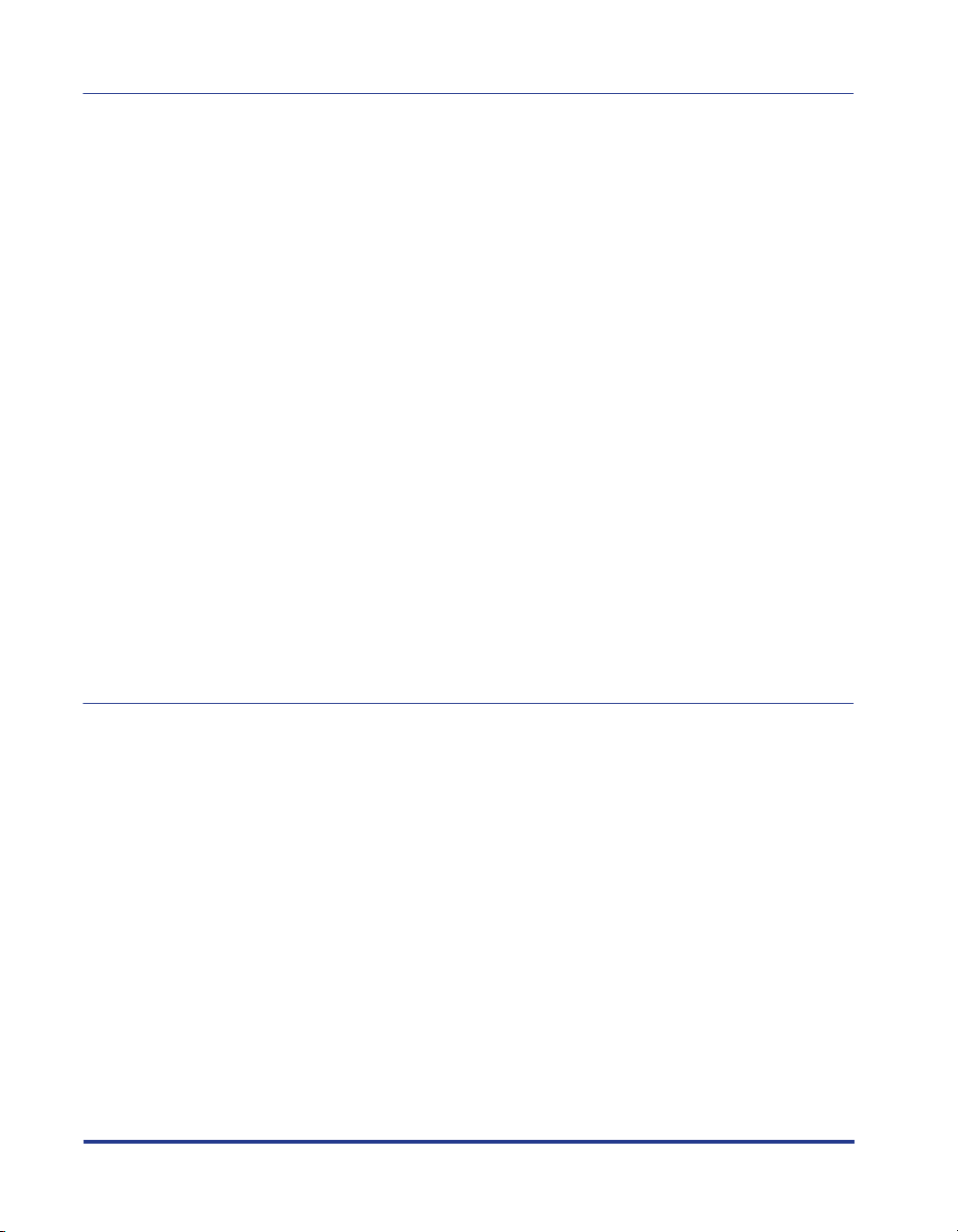
Kapitel 3 Ordna utskriftsmiljön
Inledning. . . . . . . . . . . . . . . . . . . . . . . . . . . . . . . . . . . . . . . . . . . . . . . . . . . . . . . 3-2
När du har installerat skrivaren . . . . . . . . . . . . . . . . . . . . . . . . . . . . . . . . . . . 3-2
Uppgifter som bör utföras varje gång du skriver ut . . . . . . . . . . . . . . . . . . . . 3-2
Systemkrav. . . . . . . . . . . . . . . . . . . . . . . . . . . . . . . . . . . . . . . . . . . . . . . . . . . 3-3
Installera programmet CAPT . . . . . . . . . . . . . . . . . . . . . . . . . . . . . . . . . . . . . . 3-5
Installera från installationsskiva . . . . . . . . . . . . . . . . . . . . . . . . . . . . . . . . . . . 3-6
Installera med Plug-and-Play . . . . . . . . . . . . . . . . . . . . . . . . . . . . . . . . . . . . 3-15
För Windows 98/Me . . . . . . . . . . . . . . . . . . . . . . . . . . . . . . . . . . . . . . . . 3-15
För Windows 2000 . . . . . . . . . . . . . . . . . . . . . . . . . . . . . . . . . . . . . . . . . 3-25
För Windows XP/Server 2003. . . . . . . . . . . . . . . . . . . . . . . . . . . . . . . . . 3-31
Installera från [Guiden Lägg till skrivare] . . . . . . . . . . . . . . . . . . . . . . . . . . . 3-37
För Windows 98/Me . . . . . . . . . . . . . . . . . . . . . . . . . . . . . . . . . . . . . . . . 3-37
För Windows 2000 . . . . . . . . . . . . . . . . . . . . . . . . . . . . . . . . . . . . . . . . . 3-41
För Windows XP/Server 2003. . . . . . . . . . . . . . . . . . . . . . . . . . . . . . . . . 3-46
Efter installationen. . . . . . . . . . . . . . . . . . . . . . . . . . . . . . . . . . . . . . . . . . . . . . 3-53
Kontrollera åtgärderna genom Utskrift av konfigurationssida . . . . . . . . . . 3-55
Skriva ut från en nätverksdator genom att dela skrivaren i ett nätverk . . . 3-58
Inställningar för skrivarservern . . . . . . . . . . . . . . . . . . . . . . . . . . . . . . . . . . . 3-59
Installation på klienterna . . . . . . . . . . . . . . . . . . . . . . . . . . . . . . . . . . . . . . . 3-66
Installera från installationsskiva . . . . . . . . . . . . . . . . . . . . . . . . . . . . . . . 3-67
Installera från [Guiden Lägg till skrivare] . . . . . . . . . . . . . . . . . . . . . . . . 3-74
Installera från [Utforskaren] . . . . . . . . . . . . . . . . . . . . . . . . . . . . . . . . . . 3-78
Avinstallera programmet CAPT . . . . . . . . . . . . . . . . . . . . . . . . . . . . . . . . . . . 3-79
Kapitel 4 Skriva ut dokument
Ange skrivarinformation före utskrift . . . . . . . . . . . . . . . . . . . . . . . . . . . . . . . 4-3
Skriva ut från ett program. . . . . . . . . . . . . . . . . . . . . . . . . . . . . . . . . . . . . . . . . 4-5
Ange utskriftsinställningarna . . . . . . . . . . . . . . . . . . . . . . . . . . . . . . . . . . . . . . 4-9
För Windows 98/Me . . . . . . . . . . . . . . . . . . . . . . . . . . . . . . . . . . . . . . . . . . . . 4-9
Visa dialogrutan [Dokumentegenskaper] från ett program . . . . . . . . . . . 4-9
Visa dialogrutan [Skrivare - egenskaper] från mappen [Skrivare]. . . . . 4-11
För Windows 2000/XP/Server 2003. . . . . . . . . . . . . . . . . . . . . . . . . . . . . . . 4-12
Visa dialogrutan [Dokumentegenskaper] från ett program . . . . . . . . . . 4-12
Öppna dialogrutan [Dokumentegenskaper] från mappen
[Skrivare och fax] eller [Skrivare] . . . . . . . . . . . . . . . . . . . . . . . . . . . . . . 4-14
Öppna dialogrutan [Skrivare - egenskaper] från mappen
[Skrivare och fax] eller [Skrivare] . . . . . . . . . . . . . . . . . . . . . . . . . . . . . . 4-15
Ta bort/pausa/återuppta ett utskriftsjobb . . . . . . . . . . . . . . . . . . . . . . . . . . . 4-17
Ta bort/pausa/återuppta ett utskriftsjobb med hjälp av Skrivarstatus
fönster . . . . . . . . . . . . . . . . . . . . . . . . . . . . . . . . . . . . . . . . . . . . . . . . . . . . . 4-17
Avbryta ett utskriftsjobb med hjälp av knappen Avbryt jobb. . . . . . . . . . . . . 4-19
iv
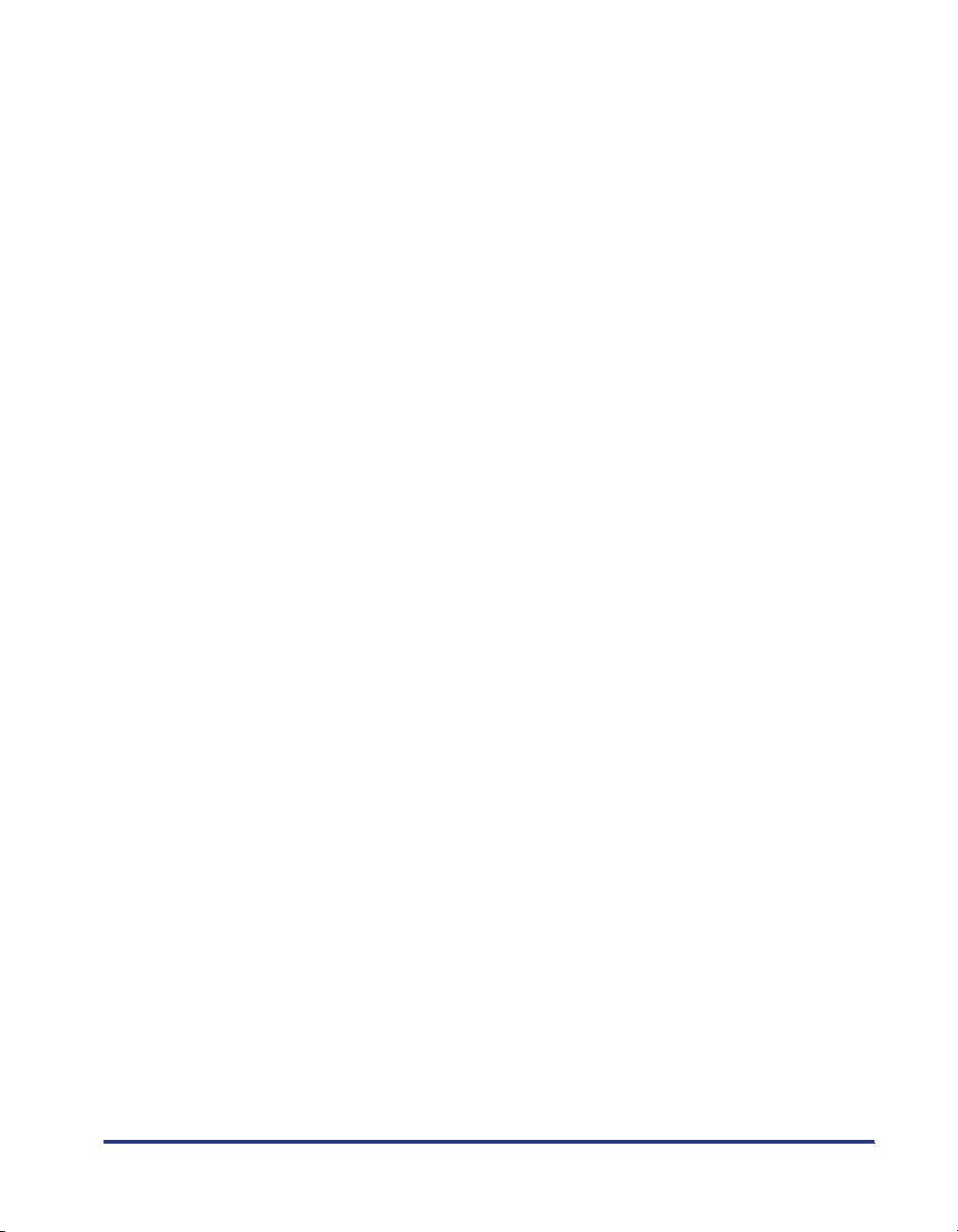
Använda utskriftsfunktionerna. . . . . . . . . . . . . . . . . . . . . . . . . . . . . . . . . . . . .4-20
Använda olika alternativ för utskrift . . . . . . . . . . . . . . . . . . . . . . . . . . . . . . . .4-20
Olika sidor i skrivardrivenheten . . . . . . . . . . . . . . . . . . . . . . . . . . . . . . . . . . . 4-26
Fliken [Sidformat] . . . . . . . . . . . . . . . . . . . . . . . . . . . . . . . . . . . . . . . . . . .4-27
Fliken [Efterbehandling]. . . . . . . . . . . . . . . . . . . . . . . . . . . . . . . . . . . . . .4-33
Fliken [Papperskälla] . . . . . . . . . . . . . . . . . . . . . . . . . . . . . . . . . . . . . . . .4-37
Fliken [Kvalitet]. . . . . . . . . . . . . . . . . . . . . . . . . . . . . . . . . . . . . . . . . . . . .4-38
Fliken [Konfiguration]/[Enhetsinställningar] . . . . . . . . . . . . . . . . . . . . . . .4-42
Fliken [Profil] (endast Windows 2000/XP/Server 2003) . . . . . . . . . . . . . .4-43
Förhandsgranska. . . . . . . . . . . . . . . . . . . . . . . . . . . . . . . . . . . . . . . . . . . . . .4-46
Skriva ut flera sidor på ett ark . . . . . . . . . . . . . . . . . . . . . . . . . . . . . . . . . . . . 4-48
Skala utskrift . . . . . . . . . . . . . . . . . . . . . . . . . . . . . . . . . . . . . . . . . . . . . . . . .4-50
Skala ett dokument automatiskt . . . . . . . . . . . . . . . . . . . . . . . . . . . . . . . .4-50
Skala ett dokument manuellt . . . . . . . . . . . . . . . . . . . . . . . . . . . . . . . . . .4-51
Skriva ut affischer . . . . . . . . . . . . . . . . . . . . . . . . . . . . . . . . . . . . . . . . . . . . .4-52
Skriva ut vattenstämplar . . . . . . . . . . . . . . . . . . . . . . . . . . . . . . . . . . . . . . . .4-53
Skriva ut vattenstämplar. . . . . . . . . . . . . . . . . . . . . . . . . . . . . . . . . . . . . .4-53
Redigera vattenstämplar . . . . . . . . . . . . . . . . . . . . . . . . . . . . . . . . . . . . .4-54
Skriva ut kanter och utskriftsdatum . . . . . . . . . . . . . . . . . . . . . . . . . . . . . . . . 4-55
Välja ett utskriftsobjekt. . . . . . . . . . . . . . . . . . . . . . . . . . . . . . . . . . . . . . . . . .4-57
Skriva ut med fästmarginal . . . . . . . . . . . . . . . . . . . . . . . . . . . . . . . . . . . . . .4-59
Ange metod för pappersmatning . . . . . . . . . . . . . . . . . . . . . . . . . . . . . . . . . .4-60
Skriva ut bilden roterad 180 grader . . . . . . . . . . . . . . . . . . . . . . . . . . . . . . . .4-61
Jämna ut grovstrukturerade bilder . . . . . . . . . . . . . . . . . . . . . . . . . . . . . . . . . 4-62
Skriva ut med tonerdensiteten justerad . . . . . . . . . . . . . . . . . . . . . . . . . . . . .4-64
Ange ljusstyrka och kontrast . . . . . . . . . . . . . . . . . . . . . . . . . . . . . . . . . . . . .4-65
Skriva ut exempel på gråskala (endast Windows 2000/XP/Server 2003) . . .4-67
Ange profiler. . . . . . . . . . . . . . . . . . . . . . . . . . . . . . . . . . . . . . . . . . . . . . . . . .4-68
Lägga till en "profil". . . . . . . . . . . . . . . . . . . . . . . . . . . . . . . . . . . . . . . . . .4-69
Redigera/ta bort en profil . . . . . . . . . . . . . . . . . . . . . . . . . . . . . . . . . . . . .4-71
Redigera utskriftsjobb med PageComposer . . . . . . . . . . . . . . . . . . . . . . . . . 4-72
Hur du använder hjälpen. . . . . . . . . . . . . . . . . . . . . . . . . . . . . . . . . . . . . . . . . .4-75
Visa Direkthjälpen för de alternativ som visas i rutan . . . . . . . . . . . . . . . . . . 4-75
Visa Direkthjälp om användningsprocedurerna . . . . . . . . . . . . . . . . . . . . . . . 4-76
Hämta det alternativ du vill få information om med nyckelord och visa
Direkthjälpen . . . . . . . . . . . . . . . . . . . . . . . . . . . . . . . . . . . . . . . . . . . . . . . . .4-78
Handböcker . . . . . . . . . . . . . . . . . . . . . . . . . . . . . . . . . . . . . . . . . . . . . . . . . . . .4-81
Installera handböckerna. . . . . . . . . . . . . . . . . . . . . . . . . . . . . . . . . . . . . . . . .4-81
Avinstallera handböckerna. . . . . . . . . . . . . . . . . . . . . . . . . . . . . . . . . . . . . . .4-83
v
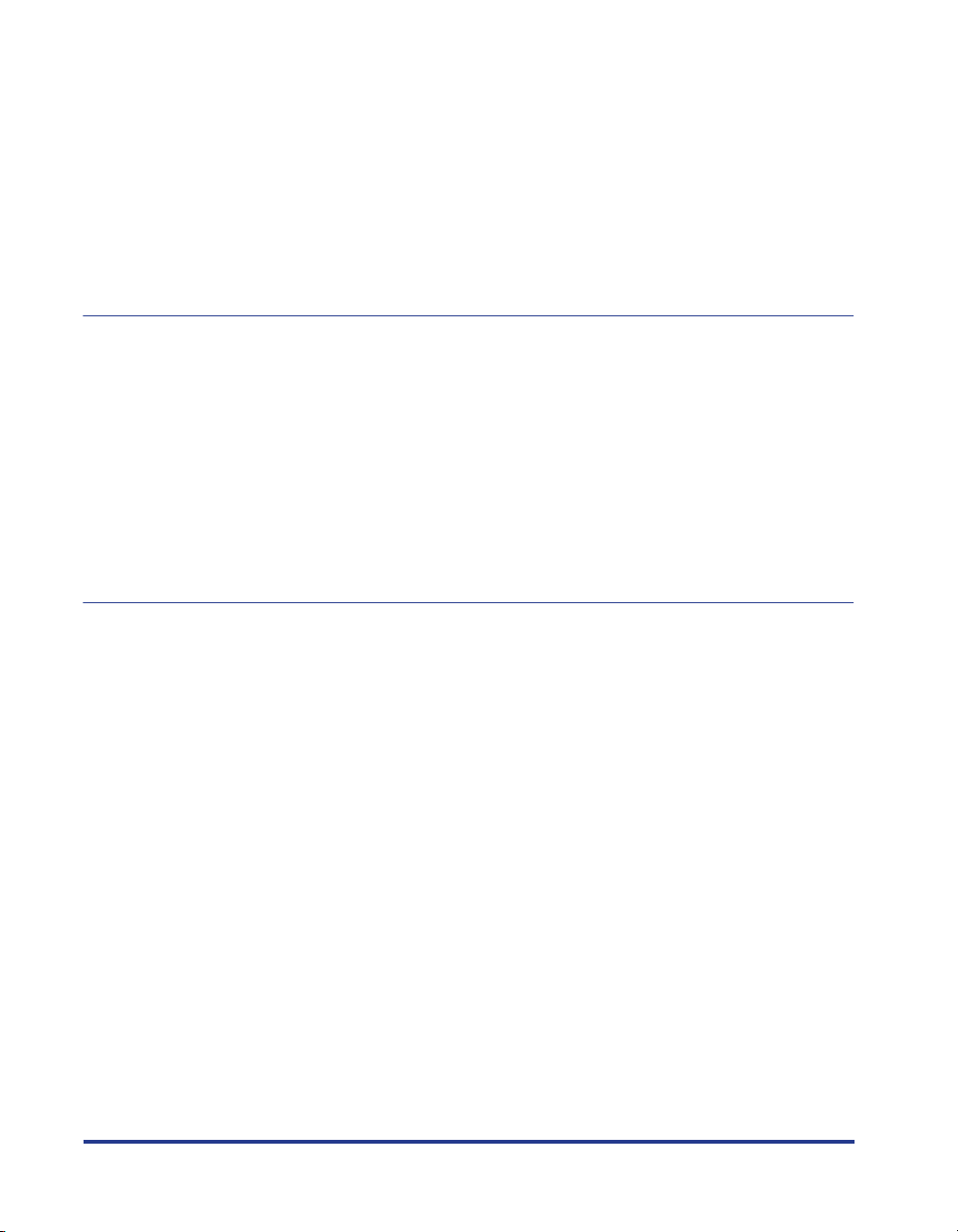
Skrivarstatus fönster. . . . . . . . . . . . . . . . . . . . . . . . . . . . . . . . . . . . . . . . . . . . 4-84
Funktioner i Skrivarstatus fönster. . . . . . . . . . . . . . . . . . . . . . . . . . . . . . . . . 4-85
Visa Skrivarstatus fönster. . . . . . . . . . . . . . . . . . . . . . . . . . . . . . . . . . . . . . . 4-87
Menyn [Inställningar] . . . . . . . . . . . . . . . . . . . . . . . . . . . . . . . . . . . . . . . . . . 4-89
Menyn [Verktyg] . . . . . . . . . . . . . . . . . . . . . . . . . . . . . . . . . . . . . . . . . . . . . . 4-90
Menyn [Enhetsinställningar] . . . . . . . . . . . . . . . . . . . . . . . . . . . . . . . . . . . . . 4-90
[Uppdatera]. . . . . . . . . . . . . . . . . . . . . . . . . . . . . . . . . . . . . . . . . . . . . . . . . . 4-91
[Korrigera fel] . . . . . . . . . . . . . . . . . . . . . . . . . . . . . . . . . . . . . . . . . . . . . . . . 4-91
Visa Skrivarstatus när en skrivarserver används . . . . . . . . . . . . . . . . . . . . . 4-92
Kapitel 5 Rutinunderhåll
Byta tonerkassett. . . . . . . . . . . . . . . . . . . . . . . . . . . . . . . . . . . . . . . . . . . . . . . . 5-2
Före byte av tonerkassett. . . . . . . . . . . . . . . . . . . . . . . . . . . . . . . . . . . . . . . . 5-2
Byta tonerkassett . . . . . . . . . . . . . . . . . . . . . . . . . . . . . . . . . . . . . . . . . . . . . 5-7
Försiktighetsåtgärder för hantering av tonerkassetter . . . . . . . . . . . . . . . . . 5-14
Förvara tonerkassetter . . . . . . . . . . . . . . . . . . . . . . . . . . . . . . . . . . . . . . . . . 5-16
Rengöra fixeringsrullen. . . . . . . . . . . . . . . . . . . . . . . . . . . . . . . . . . . . . . . . . . 5-17
Rengör utsidan av skrivaren. . . . . . . . . . . . . . . . . . . . . . . . . . . . . . . . . . . . . . 5-19
Flytta skrivaren . . . . . . . . . . . . . . . . . . . . . . . . . . . . . . . . . . . . . . . . . . . . . . . . 5-22
Hantera skrivaren. . . . . . . . . . . . . . . . . . . . . . . . . . . . . . . . . . . . . . . . . . . . . . . 5-29
Kapitel 6 Extra tillbehör
Extra tillbehör. . . . . . . . . . . . . . . . . . . . . . . . . . . . . . . . . . . . . . . . . . . . . . . . . . . 6-2
Pappersmatare. . . . . . . . . . . . . . . . . . . . . . . . . . . . . . . . . . . . . . . . . . . . . . . . 6-2
Nätverkskort . . . . . . . . . . . . . . . . . . . . . . . . . . . . . . . . . . . . . . . . . . . . . . . . . . 6-3
Pappersmatare. . . . . . . . . . . . . . . . . . . . . . . . . . . . . . . . . . . . . . . . . . . . . . . . . . 6-4
Utrymme. . . . . . . . . . . . . . . . . . . . . . . . . . . . . . . . . . . . . . . . . . . . . . . . . . . . . 6-6
Ta bort förpackningsmaterialet. . . . . . . . . . . . . . . . . . . . . . . . . . . . . . . . . . . . 6-7
Flytta skrivaren. . . . . . . . . . . . . . . . . . . . . . . . . . . . . . . . . . . . . . . . . . . . . . . 6-10
Installera pappersmataren . . . . . . . . . . . . . . . . . . . . . . . . . . . . . . . . . . . . . . 6-15
Ta bort pappersmataren. . . . . . . . . . . . . . . . . . . . . . . . . . . . . . . . . . . . . . . . 6-18
Nätverkskort. . . . . . . . . . . . . . . . . . . . . . . . . . . . . . . . . . . . . . . . . . . . . . . . . . . 6-20
Delar och deras funktioner . . . . . . . . . . . . . . . . . . . . . . . . . . . . . . . . . . . . . . 6-22
Installera nätverkskortet . . . . . . . . . . . . . . . . . . . . . . . . . . . . . . . . . . . . . . . . 6-23
Ställa in nätverkskortet. . . . . . . . . . . . . . . . . . . . . . . . . . . . . . . . . . . . . . . . . 6-28
Problem med installationen av nätverkskortet . . . . . . . . . . . . . . . . . . . . . . . 6-31
Återställa nätverkskortet. . . . . . . . . . . . . . . . . . . . . . . . . . . . . . . . . . . . . . . . 6-32
Ta bort nätverkskortet. . . . . . . . . . . . . . . . . . . . . . . . . . . . . . . . . . . . . . . . . . 6-35
vi
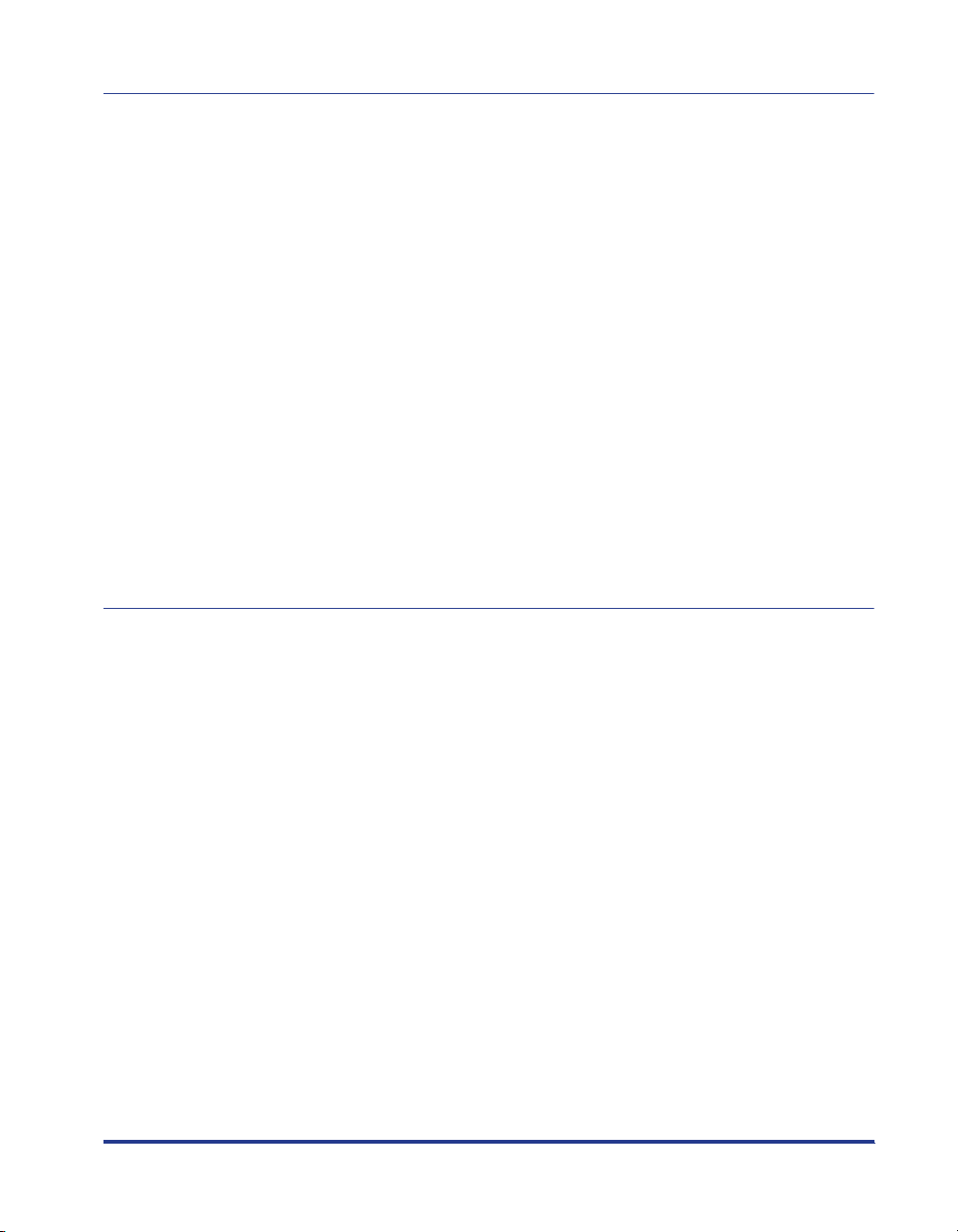
Kapitel 7 Felsökning
Felsökningskarta. . . . . . . . . . . . . . . . . . . . . . . . . . . . . . . . . . . . . . . . . . . . . . . . .7-2
Larmindikator. . . . . . . . . . . . . . . . . . . . . . . . . . . . . . . . . . . . . . . . . . . . . . . . . . . .7-3
Pappersstopp. . . . . . . . . . . . . . . . . . . . . . . . . . . . . . . . . . . . . . . . . . . . . . . . . . . .7-4
Hur man tar bort papper som fastnat. . . . . . . . . . . . . . . . . . . . . . . . . . . . . . . .7-7
Visa servicefel . . . . . . . . . . . . . . . . . . . . . . . . . . . . . . . . . . . . . . . . . . . . . . . . . .7-25
Om fel uppstår på fixeringsenheten. . . . . . . . . . . . . . . . . . . . . . . . . . . . . . . .7-27
Om driftfel eller servicefel uppstår på skannern . . . . . . . . . . . . . . . . . . . . . .7-29
Problem med utskriftskvaliteten . . . . . . . . . . . . . . . . . . . . . . . . . . . . . . . . . . .7-32
Pappersproblem . . . . . . . . . . . . . . . . . . . . . . . . . . . . . . . . . . . . . . . . . . . . . . . .7-36
När inget skrivs ut . . . . . . . . . . . . . . . . . . . . . . . . . . . . . . . . . . . . . . . . . . . . . . .7-37
Installationsproblem . . . . . . . . . . . . . . . . . . . . . . . . . . . . . . . . . . . . . . . . . . . . .7-38
Om installationen misslyckas. . . . . . . . . . . . . . . . . . . . . . . . . . . . . . . . . . . . . 7-39
Avinstallera USB-klassdrivrutinen . . . . . . . . . . . . . . . . . . . . . . . . . . . . . . . . . 7-41
Problem under lokal installation. . . . . . . . . . . . . . . . . . . . . . . . . . . . . . . . . . .7-44
Installationsproblem när skrivaren delas i ett nätverk . . . . . . . . . . . . . . . . . .7-45
Problem med installationen av nätverkskortet. . . . . . . . . . . . . . . . . . . . . . . .7-46
Övriga problem . . . . . . . . . . . . . . . . . . . . . . . . . . . . . . . . . . . . . . . . . . . . . . . . .7-48
Kontrollera skrivaregenskaperna. . . . . . . . . . . . . . . . . . . . . . . . . . . . . . . . . . . 7-50
Kapitel 8 Bilaga
Specifikationer. . . . . . . . . . . . . . . . . . . . . . . . . . . . . . . . . . . . . . . . . . . . . . . . . . .8-2
Specifikationer för maskinvara. . . . . . . . . . . . . . . . . . . . . . . . . . . . . . . . . . . . . 8-2
Specifikationer för programvara. . . . . . . . . . . . . . . . . . . . . . . . . . . . . . . . . . . . 8-4
Mått för varje del . . . . . . . . . . . . . . . . . . . . . . . . . . . . . . . . . . . . . . . . . . . . . . . . .8-5
NetSpot Device Installer . . . . . . . . . . . . . . . . . . . . . . . . . . . . . . . . . . . . . . . . . . .8-7
Print Monitor Installer . . . . . . . . . . . . . . . . . . . . . . . . . . . . . . . . . . . . . . . . . . . . .8-8
NetSpot Console . . . . . . . . . . . . . . . . . . . . . . . . . . . . . . . . . . . . . . . . . . . . . . . . .8-9
Windows-brandväggen. . . . . . . . . . . . . . . . . . . . . . . . . . . . . . . . . . . . . . . . . . .8-10
Konfigurera Windows-brandväggen så att den avblockerar kommunikation
med klientdatorerna . . . . . . . . . . . . . . . . . . . . . . . . . . . . . . . . . . . . . . . . . . . . 8-11
Konfigurera Windows-brandväggen så att den blockerar kommunikation
med klientdatorer . . . . . . . . . . . . . . . . . . . . . . . . . . . . . . . . . . . . . . . . . . . . . . 8-13
Konfigurera Windows-brandväggen så att den avblockerar kommunikation
med skrivarservern . . . . . . . . . . . . . . . . . . . . . . . . . . . . . . . . . . . . . . . . . . . .8-14
Sökregister. . . . . . . . . . . . . . . . . . . . . . . . . . . . . . . . . . . . . . . . . . . . . . . . . . . . .8-16
Serienumrets placering. . . . . . . . . . . . . . . . . . . . . . . . . . . . . . . . . . . . . . . . . . .8-21
vii
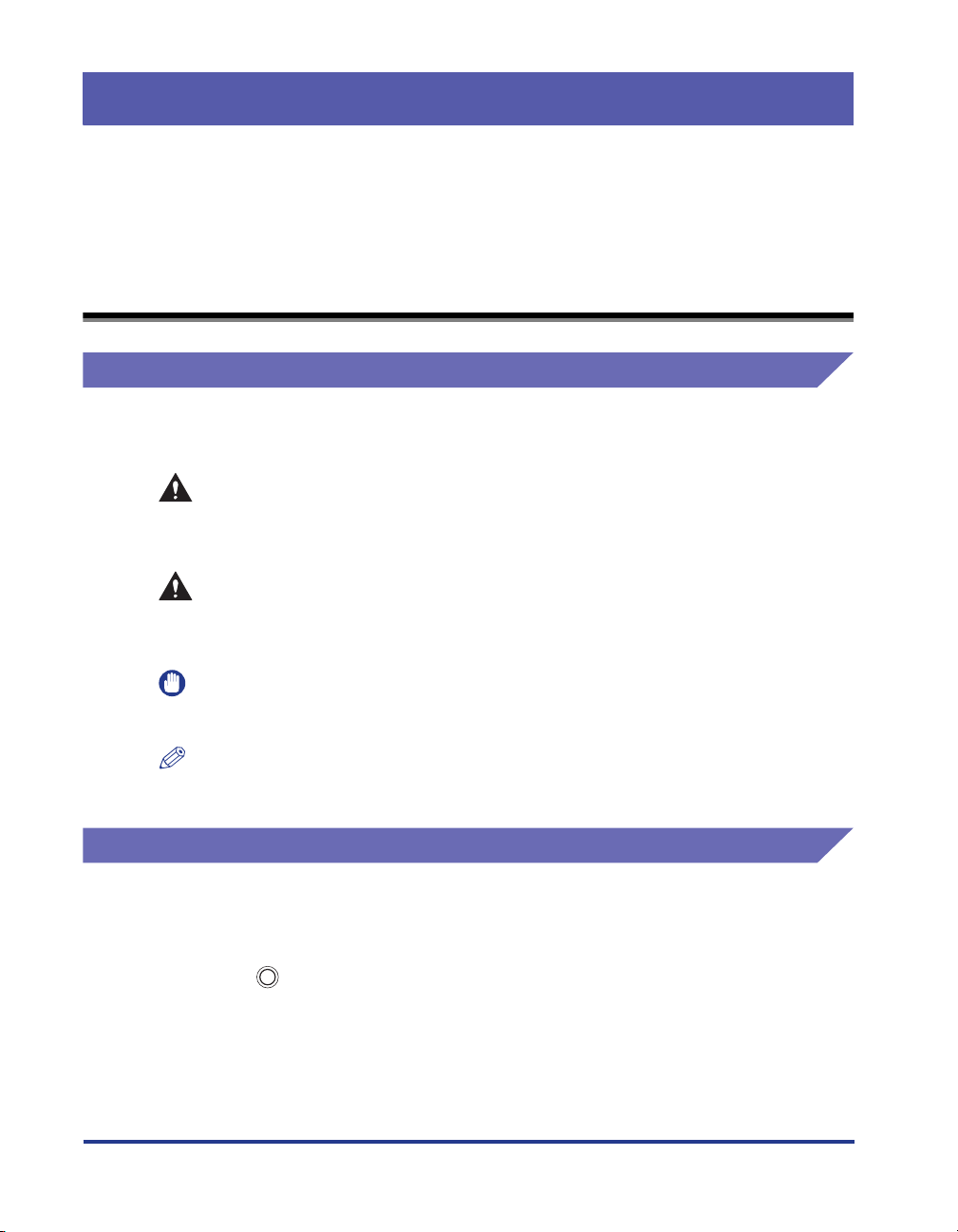
Förord
Ta ck för att du har köpt Canon LASER SHOT LBP3300.
Läs den här handboken noga innan du använder skrivaren så att du känner till skrivarens
funktioner.
Spara sedan handboken för framtida referens.
Hur du använder handboken
Symboler som används i handboken
Handboken innehåller följande symboler som beskriver procedurer, begränsningar,
försiktighetsåtgärder och instruktioner som måste följas.
VARNING
FARA
VIKTIGT
ANMÄRKNING
Anger en varning om åtgärder som kan leda till dödsfall eller
personskada om de inte utförs korrekt.
Använd skrivaren på ett säkert sätt genom att alltid läsa dessa
varningar.
Anger en varning om åtgärder som kan leda till personskada eller
skada på egendom om de inte utförs korrekt.
Använd skrivaren på ett säkert sätt genom att alltid läsa dessa
varningar.
Anger krav och begränsningar som rör användningen.
Använd skrivaren på ett korrekt sätt och undvik att skada skrivaren
genom att läsa denna typ av information noga.
Anger ett förtydligande av en åtgärd eller innehåller ytterligare
förklaringar av en procedur.
Du bör läsa denna information.
Knappar som används i handboken
Följande knappnamn är några exempel på hur knappar för olika funktioner skrivs i
den här handboken:
• Knappar på kontrollpanelen: Ikon + (namn)
Exempel: (Avbryt jobb)
• Knappar i fönster och dialogrutor: [Knappnamn]
Exempel: [OK]
[Detaljer]
viii
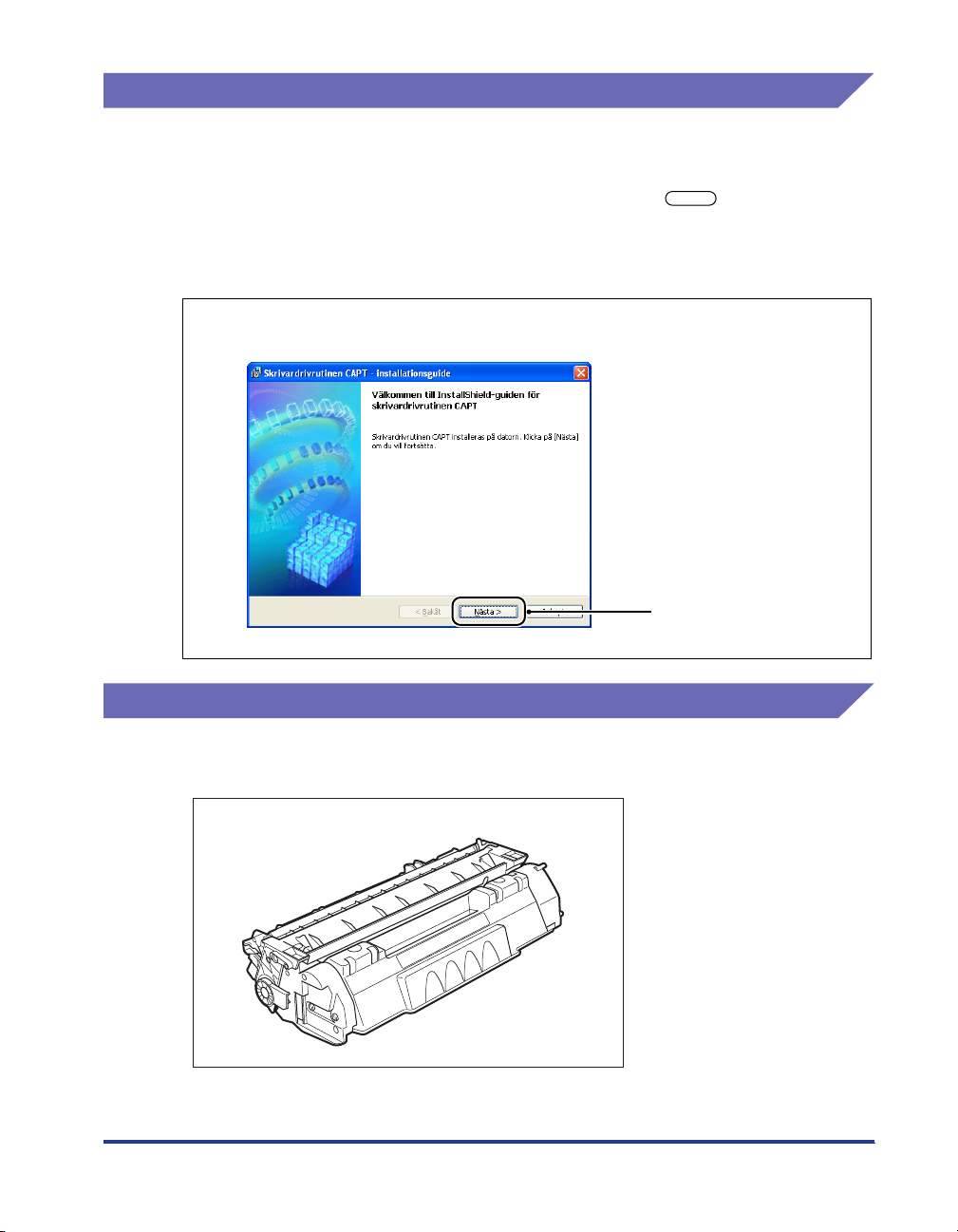
Skärmbilder som används i handboken
Skärmbilderna som används i handboken kan skilja sig något från bilderna på
datorn beroende på vilket operativsystem du använder.
Knapparna du ska klicka på är markerade med symbolen (se nedan).
När du kan klicka på flera knappar är alla knappar markerade. Klicka på den knapp
som bäst lämpar sig för den åtgärd du utför.
9
Klicka på [Nästa].
Klicka på knappen för drift.
Bilder som används i handboken
• Bilderna på tonerkassetten som används i den här handboken syftar till den
tonerkassett (från Canon) som räcker till ungefär 2,500 sidor.
ix
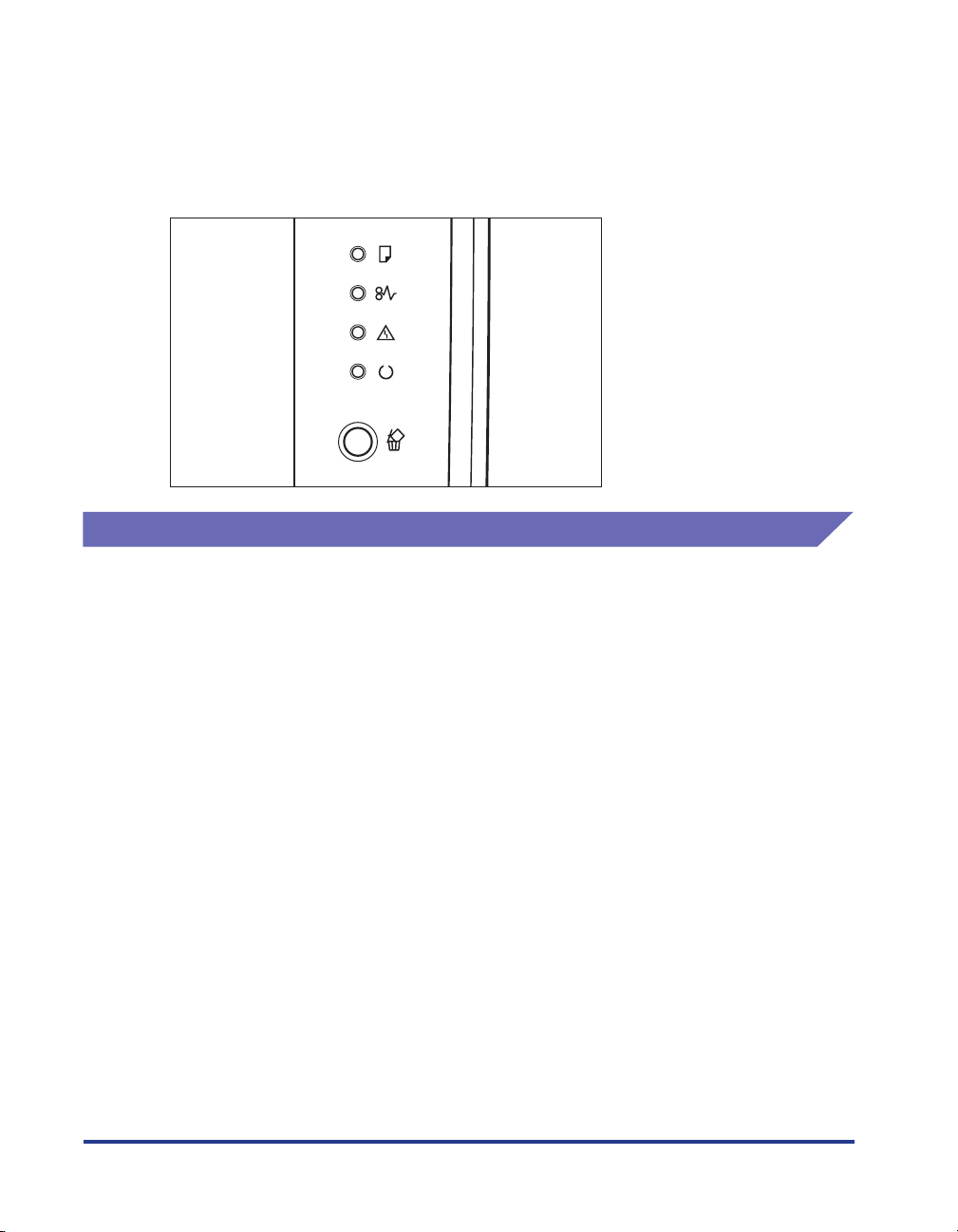
•Även om namnen på indikatorerna eller knapparna inte finns angivna på bilderna
av kontrollpanelen i den här handboken, finns namnen angivna på kontrollpanelen
beroende på land eller region.
Dessutom levereras panelbladet, på vilket knapparnas och indikatorernas namn
finns angivna, med skrivaren beroende på land eller region. Sätt dit panelbladet
på kontrollpanelen om det behövs.
Förkortningar som används i handboken
I den här handboken skrivs produktnamn och modellnamn så här:
Operativsystemet Microsoft® Windows® 95: Windows 95
®
Operativsystemet Microsoft
Operativsystemet Microsoft® Windows® Millennium Edition: Windows Me
Operativsystemet Microsoft® Windows® 2000: Windows 2000
Operativsystemet Microsoft® Windows® XP: Windows XP
Operativsystemet Microsoft® Windows ServerTM 2003: Windows Server 2003
Operativsystemet Microsoft® Windows®: Windows
LASER SHOT LBP3300: LBP3300
Windows® 98: Windows 98
x
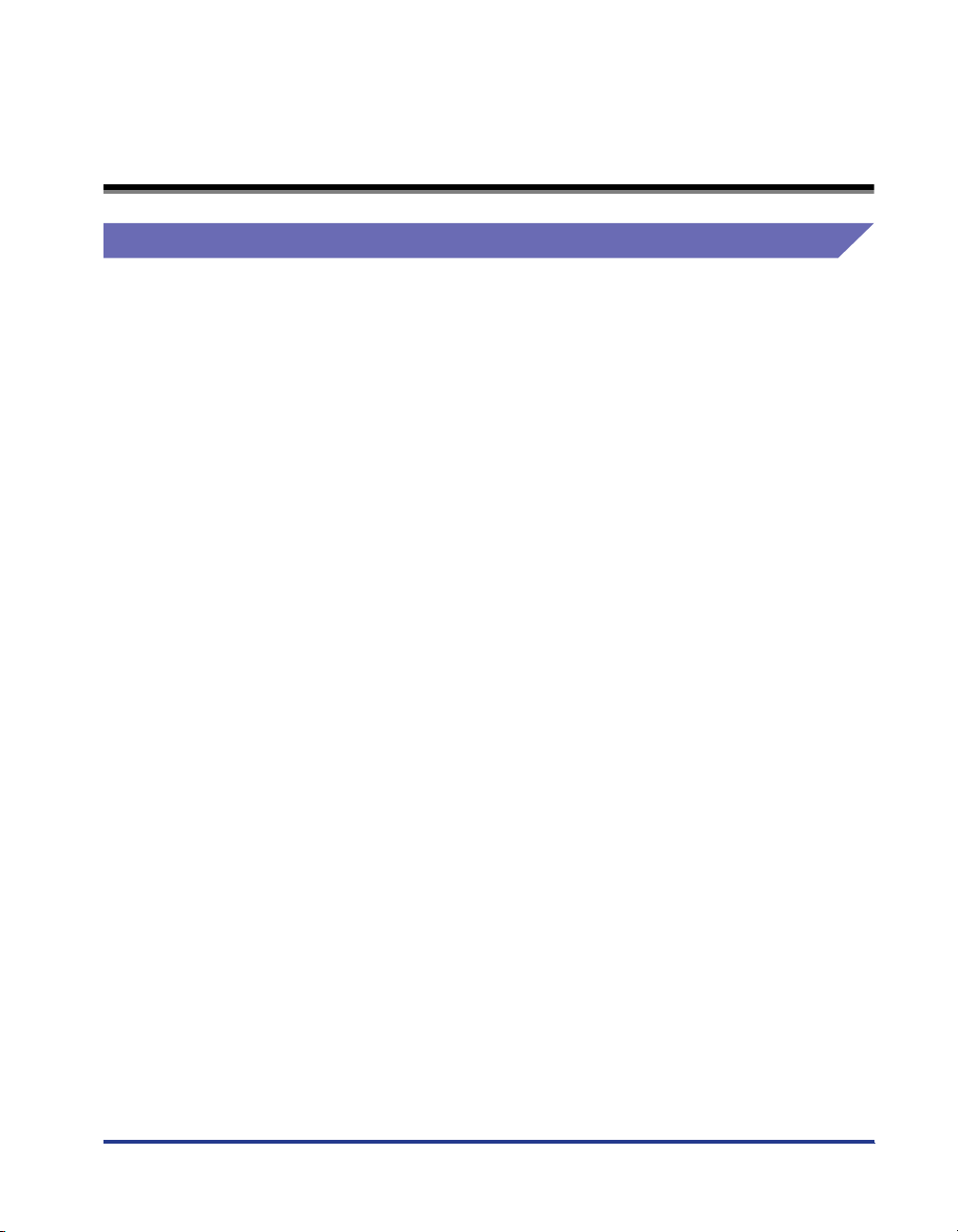
Juridiska meddelanden
FCC (Federal Communications Commission)
Laserskrivare, modell F148300
■ 110-127 V-modell
Den här enheten uppfyller kraven enligt del 15 i FCC-reglerna. Användning lyder under
följande två villkor: (1) Den här enheten får inte orsaka störningar, och (2) den här
enheten måste acceptera störningar i mottagningen, inklusive störningar som kan orsaka
oönskad drift.
Utrustningen har testats och funnits uppfylla kraven för en digital klass B-enhet, enligt del
15 i FCC-reglerna. Dessa krav har utformats i syfte att ge skäligt skydd mot skadliga
störningar i installationer i bostadsområden. Utrustningen genererar, använder och kan
utstråla radiofrekvent energi och om utrustningen inte installeras och används enligt
instruktionerna kan den orsaka störningar i radiokommunikation. Det finns dock ingen
garanti för att störningar inte uppstår i en viss installation.
Om utrustningen ändå orsakar skadliga störningar i radio- eller tevemottagningen (vilken
du upptäcker genom att slå på och stänga av utrustningen), bör du försöka rätta till
störningarna på något av följande sätt:
• Flytta antennen.
• Öka avståndet mellan utrustningen och mottagaren.
• Anslut utrustningen till ett uttag på en annan krets än den som mottagaren är ansluten
till.
• Kontakta återförsäljaren eller en radio-/tevetekniker för att få hjälp.
Du måste använda en skärmad kabel för att kraven i klass B i underdel B i del 15 av
FCC-reglerna ska efterföljas.
Gör inga ändringar i utrustningen som inte uttryckligen anges i handboken. Om du gör
sådana ändringar kanske du inte kan använda utrustningen.
Canon U.S.A. Inc.
One Canon Plaza, Lake Success, NY 11042, U.S.A.
Tel. (516) 328-5600
xi
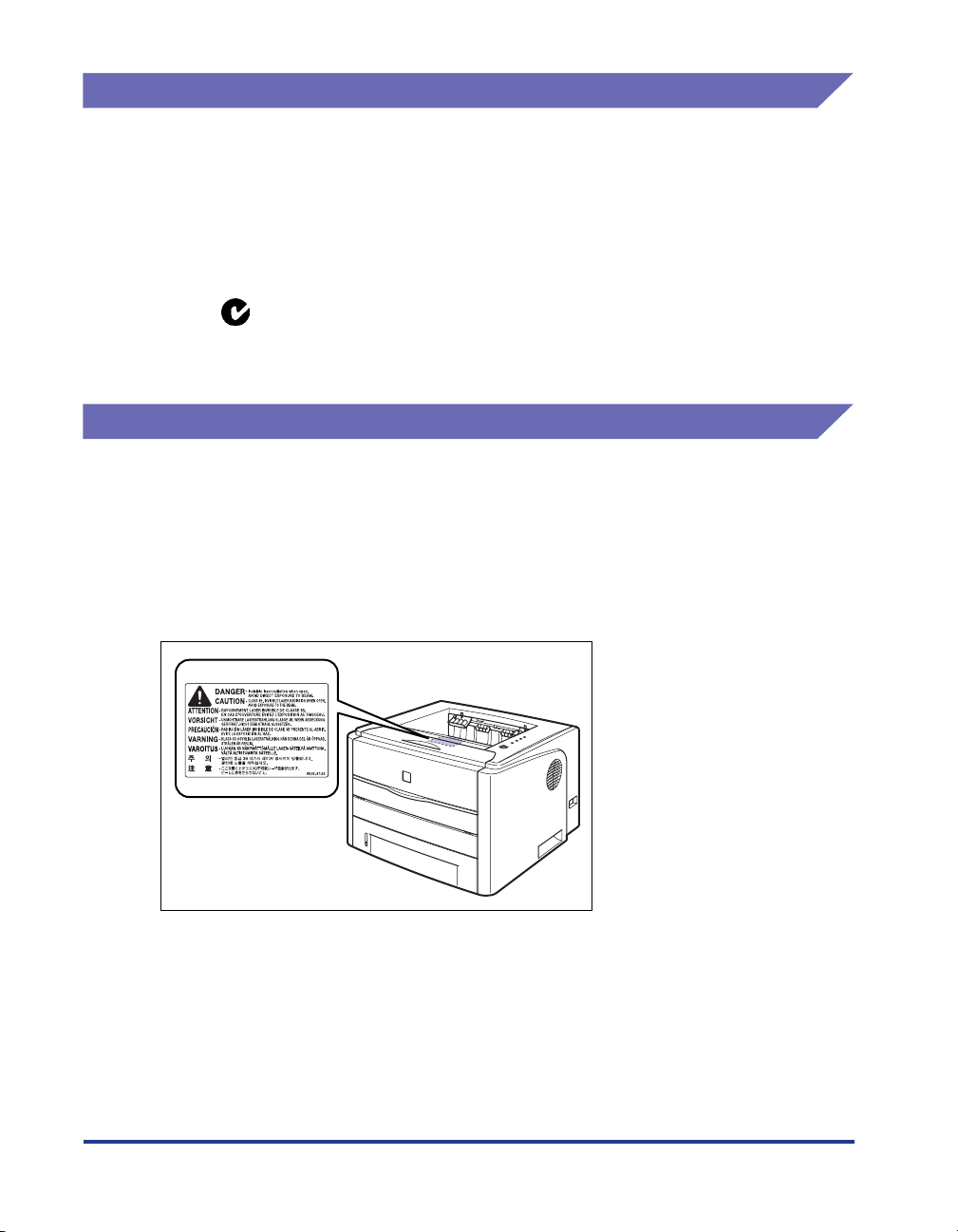
EMC-direktiv (220-240 V-modell)
"Utrustningen har testats i ett representativt system och följer de tekniska kraven i
EMC-direktivet."
•Du måste använda en skärmad kabel för att de tekniska kraven i EMC-direktivet
ska efterföljas.
Produkten följer EMC-direktivet vid matningspänningen 230 V, 50 Hz även om
märkspänningen för produkten är 220-240 V, 50/60 Hz.
Märket på specifikationsetiketten betyder att vi tillkännager att produkten följer
relevanta krav vid matningsspänningen 230 V, 50 Hz även om märkspänningen för
produkten är 220-240 V, 50/60 Hz.
Lasersäkerhet (110-127/220-240 V-modeller)
Laserstrålning kan vara farligt för människor. Av den orsaken är laserstrålningen
inuti skrivaren hermetiskt tillsluten med skyddshölje och en yttre lucka. Ingen
strålning kan läcka från skrivaren vid normal användning.
Den här skrivaren är klassificerad som klass 1 under IEC60825-1:1993,
EN60825-1:1994 och i USA är den klassificerad som klass 1 under Code of Federal
Regulations, 1040.10 of Title 21.
xii

Den här skrivaren har klassificerats under IEC60825-1:1993, EN60825-1:1994 och
följer dessa klasser:
CLASS 1 LASER PRODUCT
LASER KLASSE 1
APPAREIL A RAYONNEMENT LASER DE CLASSE 1
APPARECCHIO LASER DI CLASSE 1
PRODUCTO LASER DE CLASE 1
APARELHO A LASER DE CLASSE 1
(endast 220-240 V-modellen)
FARA
Andra procedurer och åtgärder än de som beskrivs i handboken kan resultera i
farlig strålning.
Internationella Energy Star-programmet
Som en ENERGY STAR partner, har Canon Inc. fastställt att denna
produkt uppfyller kraven i ENERGY STAR programmet för
energibesparing.
Det internationella ENERGY STAR-programmet för
kontorsutrustning är ett internationellt program som arbetar för
energibesparing vid användning av datorer och annan
kontorsutrustning.
WEEE-direktivet
Programmet stöder utveckling och spridning av produkter som har
funktioner som på ett effektivt sätt minskar energiförbrukningen.
Det är ett öppet system där företag kan delta på frivillig basis.
Målprodukterna är kontorsutrustning, till exempel datorer,
skrivare, faxar och kopiatorer. Samma standarder och logotyper
används i de deltagande länderna.
Denna symbol på specifikationsetiketten (sitter på insidan av
skrivaren) anger separat insamling av elektrisk och elektronisk
utrustning enligt WEEE-direktivet (direktiv 2002/96/EC) och gäller
endast inom den europeiska unionen.
xiii
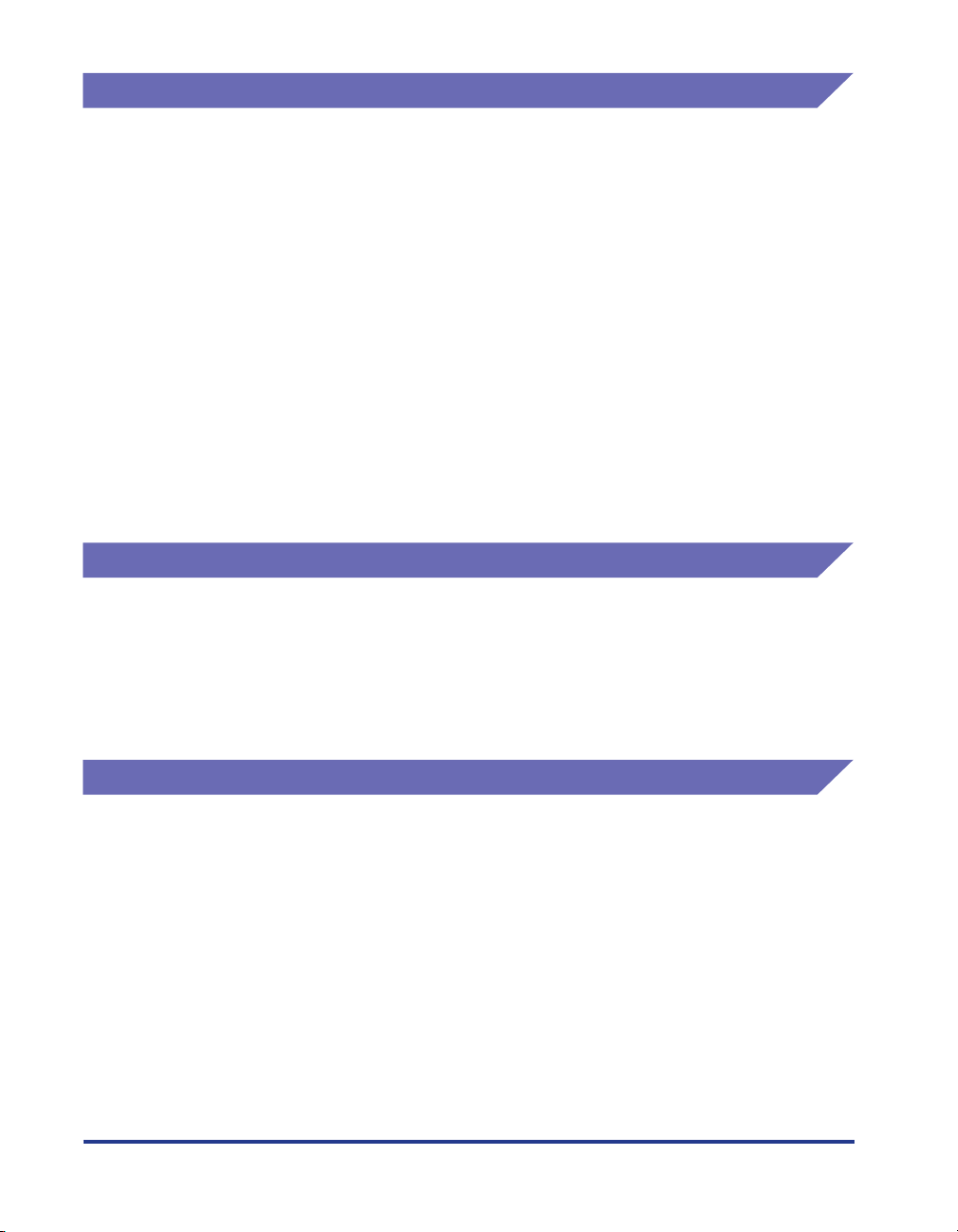
Varumärken
Canon, Canons logotyp, LASER SHOT, LBP, NetSpot och PageComposer är
varumärken som tillhör Canon Inc.
Adobe, Adobe Acrobat och Adobe Reader är varumärken som tillhör Adobe
Systems Incorporated.
Apple och TrueType är varumärken som tillhör Apple Computer Inc.
IBM är ett varumärke som tillhör International Business Machines Corporation.
Microsoft och Windows är registrerade varumärken som tillhör Microsoft
Corporation i USA och andra länder.
Windows Server är ett varumärke som tillhör Microsoft Corporation.
Ethernet är ett varumärke som tillhör Xerox Corporation.
Andra produkt- och företagsnamn häri kan vara varumärken som tillhör respektive
ägare.
Copyright
Copyright 2005 by Canon Inc. All rights reserved.
Ingen del av den här skriften får reproduceras eller överföras i någon form eller på
något sätt, varken elektroniskt eller mekaniskt, inklusive fotokopiering eller
inspelning, eller genom något informationslagringssystem eller arkiveringssystem,
utan skriftligt tillstånd från Canon Inc.
Förbehåll
Informationen i den här handboken kan komma att ändras utan föregående
meddelande.
CANON INC. GER INGA GARANTIER MED AVSEENDE PÅ DETTA MATERIAL,
VARE SIG UTTRYCKLIGT ELLER UNDERFÖRSTÅTT, FÖRUTOM VAD SÄGS
HÄR, INKLUSIVE UTAN BEGRÄNSNINGAR, GARANTIER FÖR SÄLJBARHET,
LÄMPLIGHET FÖR ETT VISST ÄNDAMÅL ELLER MOT KRÄNKNING AV
EVENTUELLA PATENT. CANON INC. KAN INTE HÅLLAS ANSVARIGT FÖR
DIREKTA ELLER INDIREKTA SKADOR ELLER FÖLJDSKADOR AV NÅGOT SOM
HELST SLAG, INTE HELLER FÖR FÖRLUST ELLER KOSTNADER SOM
UPPSTÅR SOM ETT RESULTAT AV ATT DETTA MATERIAL ANVÄNDS.
xiv
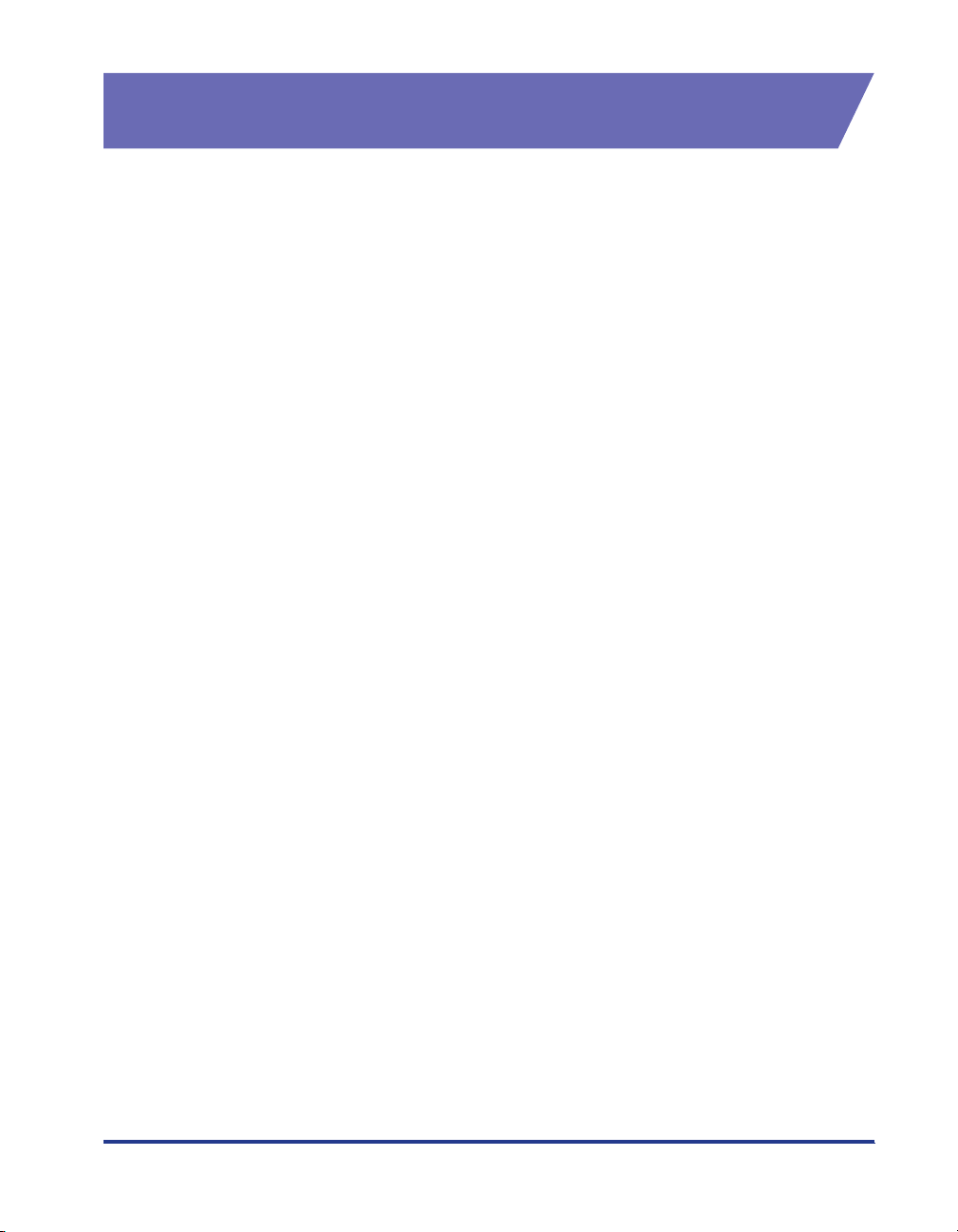
Juridiska begränsningar för användning av produkten och bilder
Att använda produkten för att skanna, skriva ut eller på annat sätt reproducera
vissa dokument samt att använda sådana bilder som har skannats, skrivits ut eller
på annat sätt reproducerats av produkten kan vara förbjudet enligt lag och kan ge
olika straffpåföljder. En lista (dock ej komplett) över sådana dokument visas nedan.
Använd listan som en guide. Om du är osäker på om du får skanna, skriva ut eller
på annat sätt reproducera ett visst dokument samt använda resulterande bilder, bör
du kontakta en juridiskt kunnig person i förväg.
• Sedlar • Resecheckar
• Postanvisningar • Matmärkning
• Depositionscertifikat • Pass
• Frimärken (använda och ej använda) • Immigrationspapper
• Identifieringsbrickor och
gradbeteckningar
• Värnpliktspapper och inkallelsepapper • Skuldförbindelser
• Checkar och växlar som har utfärdats
av regeringen
• Körkort och certifikat om ägande • Copyright-skyddat arbete/konstarbete
• Vissa skattepapper
• Aktiebrev
utan tillstånd från
copyright-innehavaren
xv
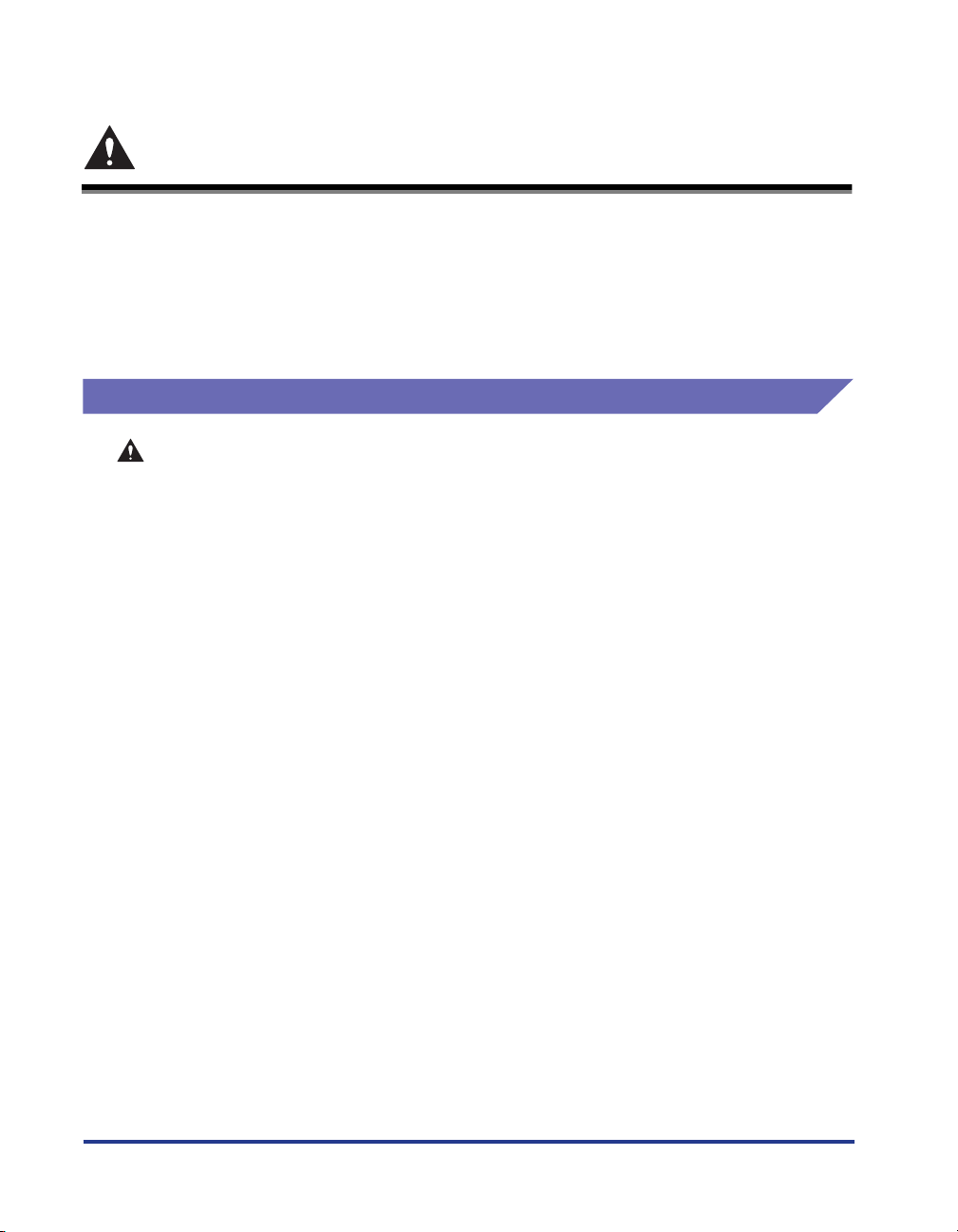
Viktig säkerhetsinformation
Läs denna information noga innan du använder skrivaren. Instruktionerna nedan är
avsedda att förhindra personskada och skada på egendom, så läs informationen
noga. Utför inga åtgärder som inte uttryckligen anges i handboken, eftersom
sådana åtgärder kan resultera i olyckor och skador. Felaktig användning av
skrivaren kan resultera i personskada eller skada på egendom som kräver
reparation som kanske inte täcks av den begränsade garantin.
Installera
VARNING
••••Placera inte skrivaren i närheten av alkohol, thinner eller andra lättantändliga ämnen.
Om lättantändliga ämnen kommer i kontakt med de elektriska delarna i skrivaren kan
skrivaren börja brinna. Du kan också få en elektrisk stöt.
••••Ställ inte följande föremål på skrivaren. Om sådana ämnen kommer i kontakt med de
strömförande delarna inuti skrivaren kan det börja brinna. Du kan också få en
elektrisk stöt.
Om något föremål ramlar eller glider ner i skrivaren måste du genast stänga av den
med strömbrytaren aaaa och dra ut USB-kabeln om den är ansluten bbbb. Dra sedan ut
strömkontakten från vägguttaget cccc och kontakta din lokala Canon-återförsäljare.
- Halsband och andra metallföremål
xvi
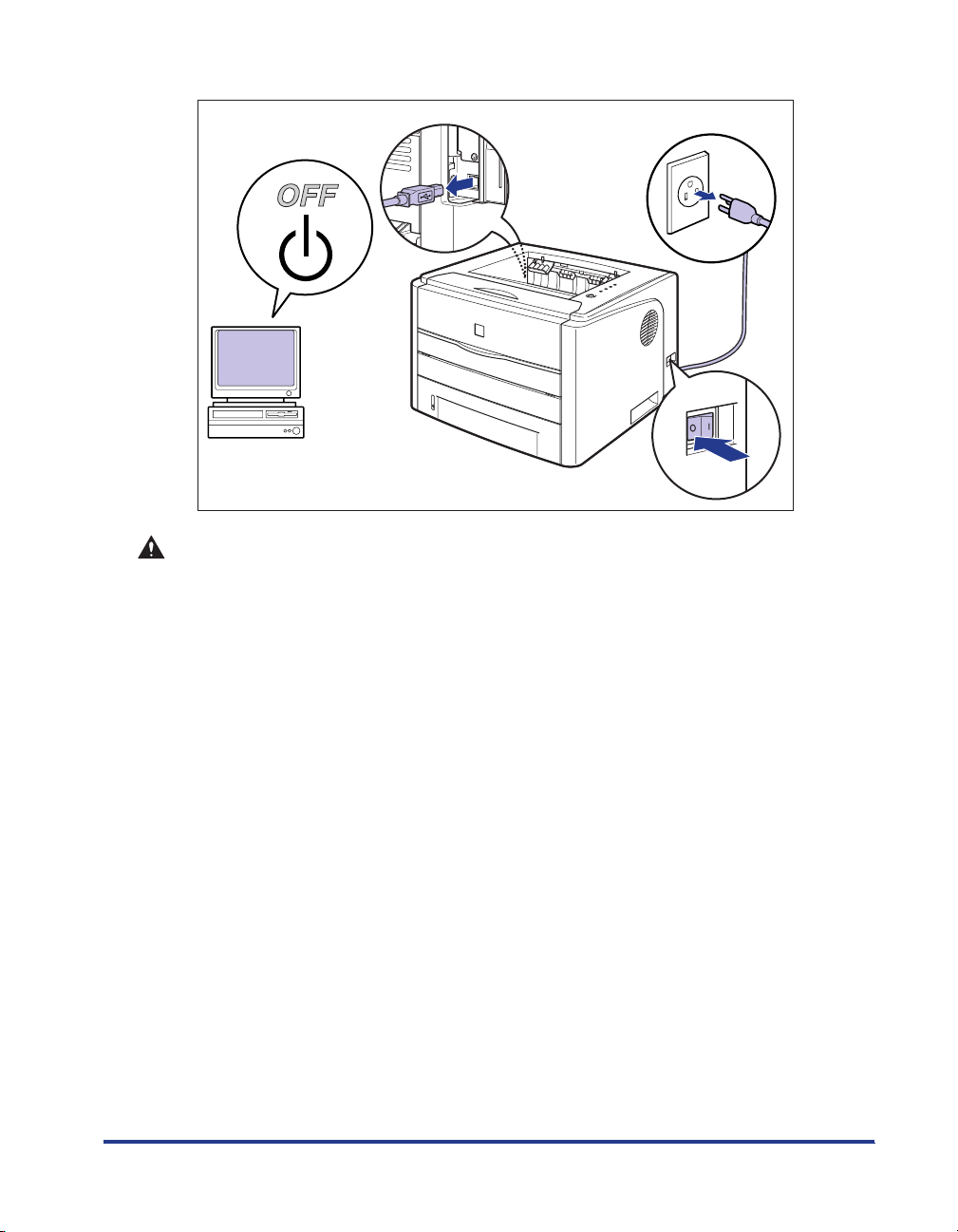
-Koppar, vaser, blomkrukor och andra behållare med vatten eller vätska
b
c
a
a
FARA
••••Placera inte skrivaren på en instabil yta, till exempel ett rangligt bord eller lutande
golv, eller på platser som är utsatta för kraftiga vibrationer. Om du gör det kan
skrivaren välta eller ramla ner och orsaka personskada.
••••Blockera inte ventilationsöppningarna på skrivaren. Ventilationsöppningarna är
avsedda för ventilation av delarna inuti skrivaren. Ställ aldrig skrivaren på en mjuk
yta, till exempel en soffa eller matta. Om ventilationsöppningarna blockeras kan
skrivaren överhettas och börja brinna.
••••Placera inte skrivaren på följande platser, eftersom det finns risk för brand och
elektrisk stöt:
- Fuktiga eller dammiga platser
- Platser som är utsatta för rök och ånga, till exempel i närheten av kök och
luftfuktare
- Där det kan regna eller snöa
-I närheten av vattenkranar eller vatten
-I direkt solljus
- Där det är mycket varmt
-I närheten av öppna lågor
••••Ställ ned skrivaren försiktigt så du inte fastnar med händerna.
••••När du ansluter gränssnittskabeln bör du följa anvisningarna i den här handboken så
att du gör rätt. Om kabeln inte är ordentligt ansluten kan funktionsstörningar uppstå.
Du kan också få en elektrisk stöt.
••••Följ anvisningarna om hur du ska bära skrivaren innan du flyttar den. Om du bär
skrivaren på fel sätt kan du tappa den och göra dig illa. (Se "Flytta skrivaren," på sid.
5-22)
xvii
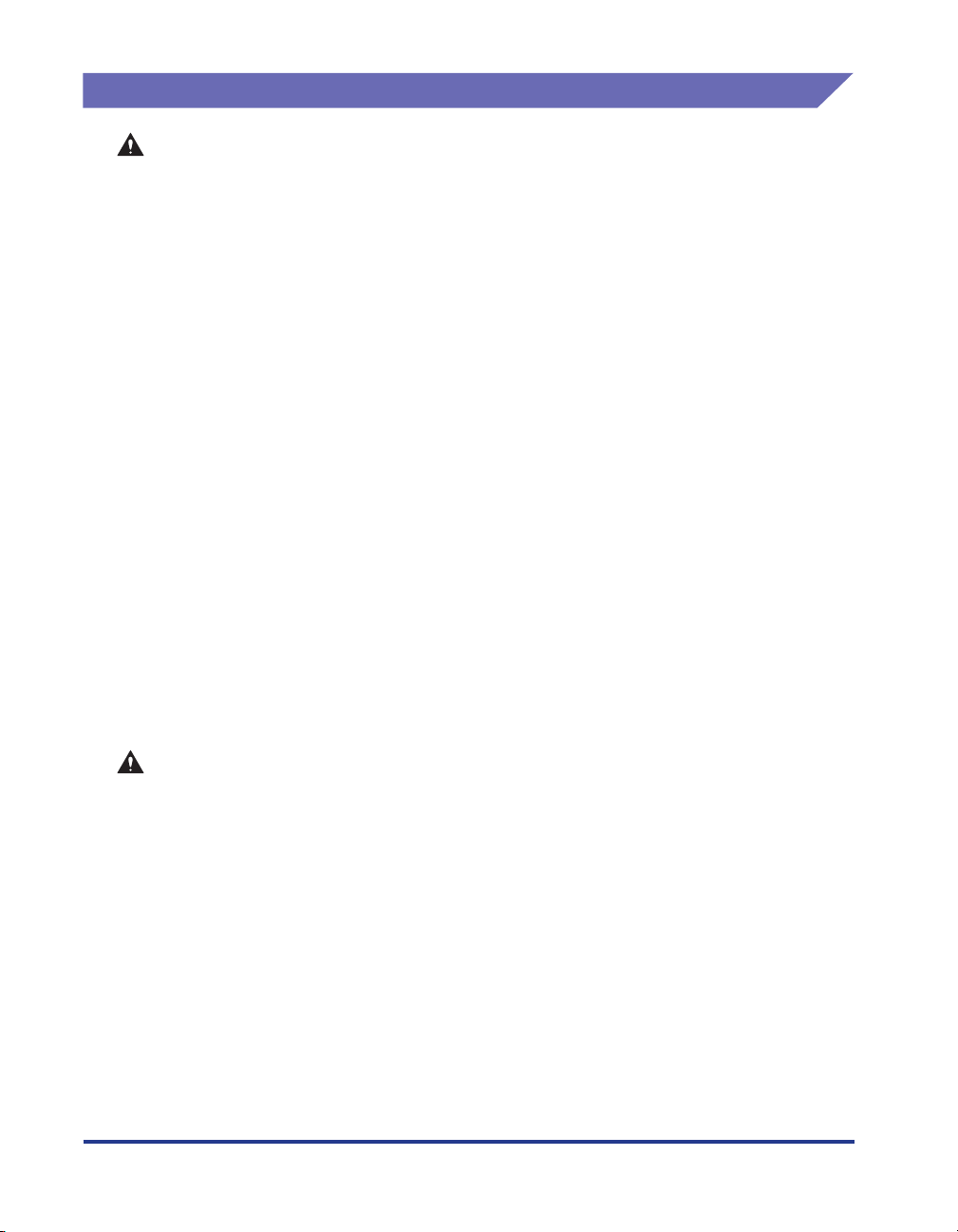
Spänning
VARNING
••••Skada inte strömsladden och gör inga ändringar på den. Lägg inga tunga föremål på
••••Låt inte strömsladden komma i närheten av en värmekälla. Om den gör det kan höljet
••••Sätt inte i eller dra ur strömkontakten med våta händer, då detta kan leda till elektrisk
••••Sätt inte i strömsladden till ett grenuttag, eftersom det kan göra att det börjar brinna
••••Knyt inte ihop sladden till en knut, eftersom det kan leda till brand eller elektrisk stöt.
••••Sätt i kontakten i vägguttaget helt och hållet, annars kan det börja brinna.
••••Använd inga andra strömsladdar än den som medföljer skrivaren.
••••Ta för vana att aldrig använda förlängningssladdar eller sätta i förlängningssladdar i
strömsladden eller dra eller böj den. Det kan göra att sladden går sönder och
resultera i brand. Du kan också få en elektrisk stöt.
till sladden smälta, vilket kan resultera i brand. Du kan också få en elektrisk stöt.
stöt.
eller ge en elektrisk stöt.
ett grenuttag. Om du ändå måste använda förlängningssladdar eller sätta dessa i ett
grenuttag, bör följande punkter iakttas under användarens eget ansvar. Om du
använder förlängningssladdar på ett felaktigt sätt kan detta leda till brand eller
elektrisk stöt.
- Anslut aldrig en förlängningssladd till en annan.
- Se till att spänningen i strömkontakten är samma som den angivna spänningen på
klassningsetiketten (sitter på insidan av skrivaren) när du använder skrivaren.
-Använd en förlängningssladd som kan bära elektrisk ström större än det värde som
anges på klassningsetiketten (sitter på insidan av skrivaren).
- Om du använder en förlängningssladd, bör du linda upp sladden och ansluta
strömkontakten i förlängningsuttaget ordentligt.
-Kontrollera med jämna mellanrum att förlängningssladden inte är alltför varm.
xviii
FARA
••••Använd inte andra spänningar än vad som anges här, eftersom det kan orsaka brand.
Du kan också få en elektrisk stöt.
••••Håll alltid i kontakten när du drar ut strömsladden. Om du håller i sladden kan den gå
sönder. Om strömsladden går sönder kan den bli strömförande, vilket kan orsaka
brand. Du kan också få en elektrisk stöt.
••••Lämna tillräckligt med utrymme runt strömkontakten så att du lätt kommer åt den.
Om det uppstår en nödsituation måste du snabbt kunna dra ut sladden.
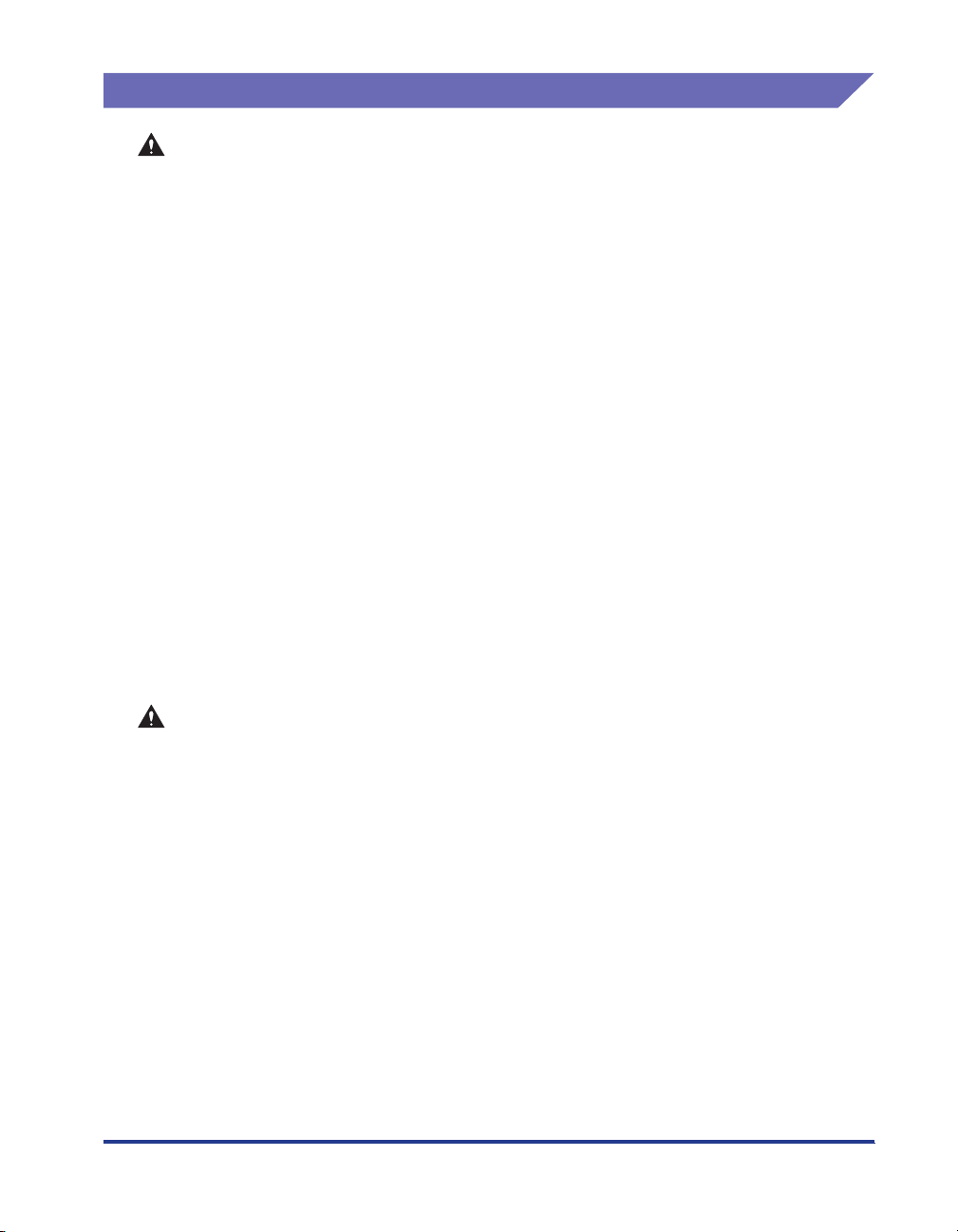
Hantering
VARNING
••••Försök inte plocka isär eller ändra skrivaren. Inuti skrivaren finns strömförande
komponenter som kan orsaka brand eller elektrisk stöt.
••••Elektrisk utrustning kan vara farlig om den inte hanteras på rätt sätt. Undvik skada
genom att aldrig låta barn komma åt insidan av en elektrisk produkt. Låt dem inte röra
elektriska kontakter eller andra komponenter.
••••Om produkten låter eller luktar konstigt eller det kommer rök ur den, stänger du
omedelbart av den med strömbrytaren och drar sedan ut USB-kabeln om den är
ansluten. Dra sedan ut strömkontakten från vägguttaget och kontakta din lokala
Canon-återförsäljare. Annars kan det leda till brand eller elektrisk stöt.
••••Använd inte lättantändliga sprayer i närheten av skrivaren. Om gas från sådana
sprayer kommer i kontakt med de elektriska komponenterna inuti skrivaren kan det
börja brinna. Du kan också få en elektrisk stöt.
••••Stäng alltid av strömbrytaren och dra ur gränssnittskablarna när du flyttar skrivaren.
Om du inte gör det kan strömsladden eller gränssnittskablarna skadas, vilket kan
resultera i brand eller elektrisk stöt.
••••Se till att inte gem, häftklamrar eller andra metallföremål ramlar ner i skrivaren. Spill
inte vätska eller antändliga ämnen (alkohol, bensen, thinner etc.) inuti skrivaren. Om
sådana ämnen kommer i kontakt med de strömförande delarna inuti skrivaren kan det
börja brinna. Du kan också få en elektrisk stöt. Om något föremål ramlar eller glider
ner i skrivaren måste du genast stänga av den med strömbrytarena och dra ut
USB-kabeln om den är ansluten. Dra sedan ut strömkontakten från vägguttaget och
kontakta din lokala Canon-återförsäljare.
••••Rör inte metalldelen på kontakten om du sätter i eller drar ur USB-kabeln medan
strömkontakten är ansluten till ett vägguttag. Detta kan leda till en elektrisk stöt.
FARA
••••Ställ inga tunga saker på skrivaren, eftersom de kan välta och orsaka personskada.
••••Var försiktig när du handskas med expansionskortet. Du kan göra illa dig om du
kommer åt hörnen på expansionskortet eller andra vassa delar.
••••Stäng av strömbrytaren när du inte ska använda den mer under dagen. Stäng också
av skrivaren med strömbrytaren på skrivarens högra sida och dra ut strömkontakten
när du inte tänker använda skrivaren under lång tid, till exempel under semester.
••••Laserstrålen kan vara skadlig för människor. Strålningen inuti skrivaren är helt
instängd bakom ett skyddshölje och en yttre lucka. Ingen laserstrålning kan läcka ut
från skrivaren under normal användning. Läs noga följande information som rör
säkerhet.
- Öppna aldrig andra luckor än de som anges i handboken.
xix
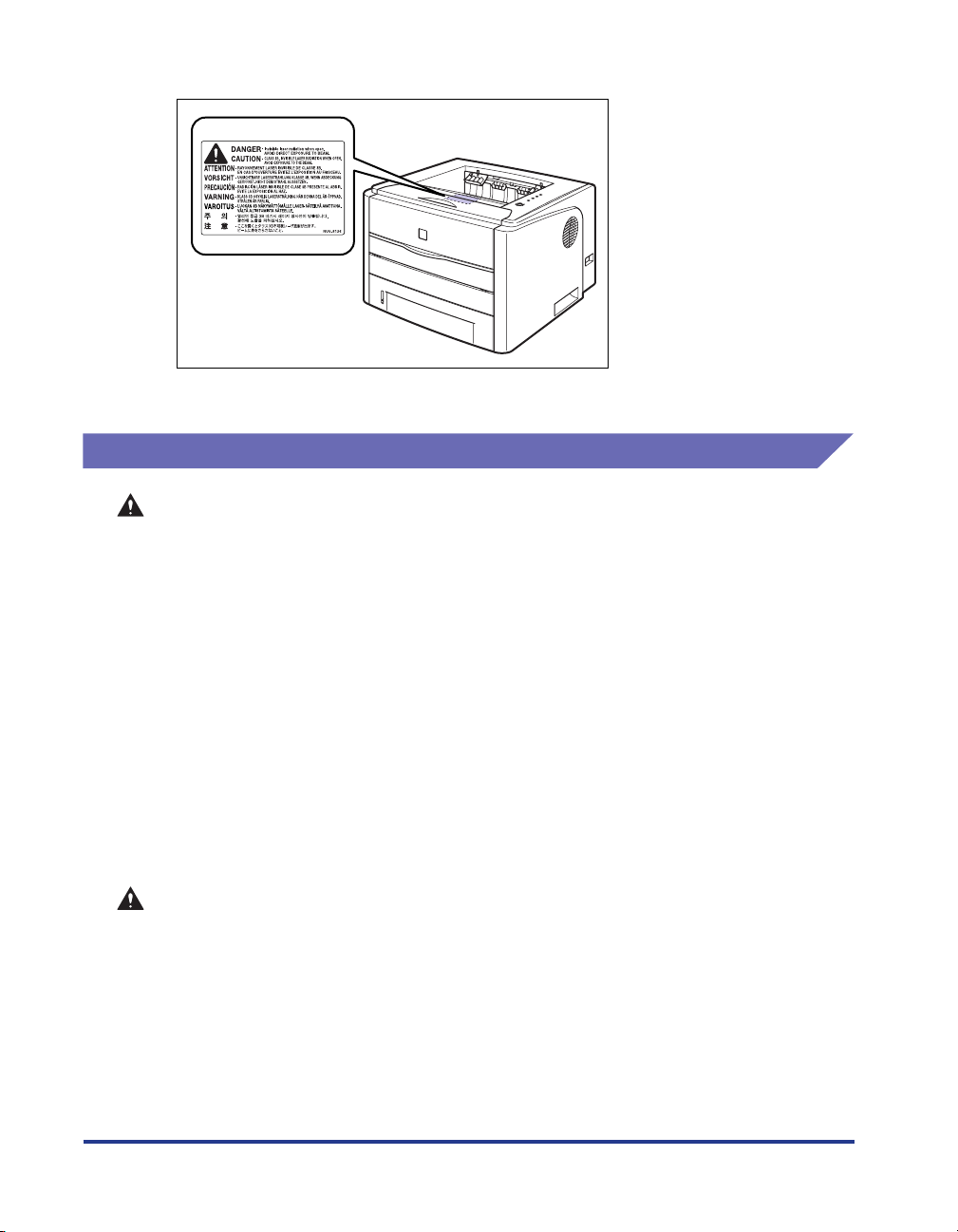
-Ta inte bort varningsetiketten som sitter på luckan till laserenheten.
- Om laserstrålning tränger ut från skrivaren kan dina ögon skadas allvarligt.
Underhåll och inspektion
VARNING
••••När du ska rengöra skrivaren, stänger du av strömbrytaren, tar bort USB-kabeln och
drar sedan ut strömkontakten. Om du inte gör det kan skrivaren börja brinna.
••••Dra ut strömkontakten från vägguttaget med jämna mellanrum och rengör området
runt kontaktens jordbleck och vägguttaget med en torr trasa för att få bort damm och
annan smuts. Om strömkontakten är ansluten under en längre tid i en dammig, fuktig
eller rökig miljö, kan smuts samlas runt strömkontakten som kan bli fuktig. Det kan
orsaka kortslutning och resultera i brand.
••••Rengör skrivaren med en trasa som fuktats med vatten och ett milt rengöringsmedel
utspätt med vatten. Använd inte alkohol, bensen, thinner eller andra lättantändliga
ämnen. Om lättantändliga ämnen kommer i kontakt med de elektriska delarna i
skrivaren kan skrivaren börja brinna. Du kan också få en elektrisk stöt.
••••Det finns delar inuti skrivaren som är strömförande. Var försiktig så inte halsband,
armband eller andra metallföremål vidrör insidan av skrivaren när du tar bort papper
som har fastnat eller inspekterar insidan av skrivaren.
••••Bränn inte använda tonerkassetter i en öppen låga, eftersom den kvarvarande tonern
kan antändas och orsaka brand.
xx
FARA
••••Försök aldrig själv utföra service på skrivaren, förutom vad som anges i handboken.
Det finns inga utbytbara delar inuti skrivaren. Justera bara de kontroller som anges i
instruktionerna i handboken. Felaktig justering kan resultera i personskada eller
skada på egendom som kräver reparation som kanske inte täcks av den begränsade
garantin.
••••Säkringsenheten och de omgivande delarna inuti skrivaren kan bli mycket varma vid
användning. Rör inte säkringsenheten när du tar bort papper eller inspekterar insidan
av skrivaren. Om du gör det kan du bränna dig eller få en elektrisk stöt.
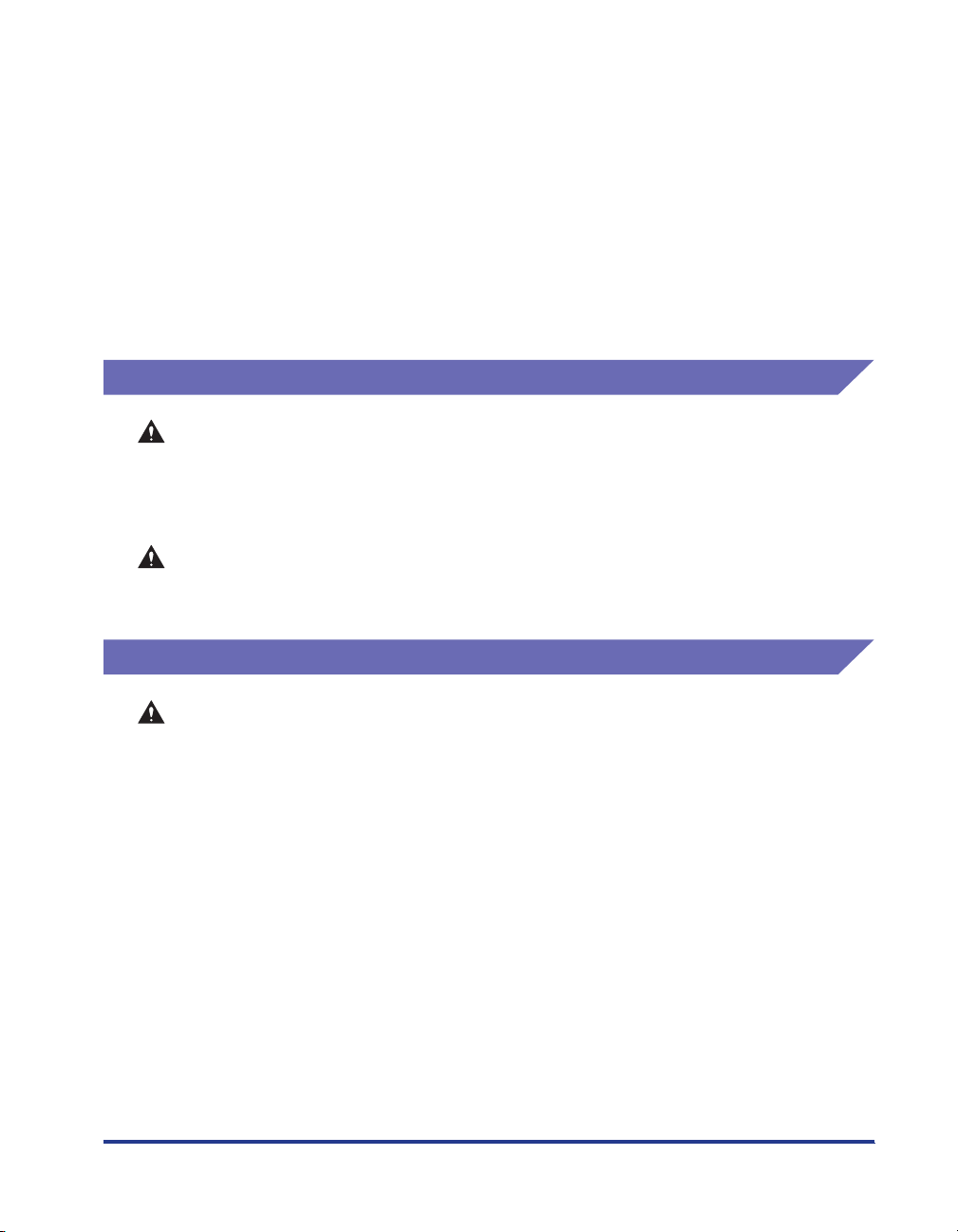
••••Var försiktig så att ingen toner kommer i kontakt med dina händer eller kläder när du
tar bort papper eller byter tonerkassett. Om du får toner på händerna eller kläderna
tvättar du dem genast i kallt vatten. Om du använder varmt vatten fixeras pulvret och
fläckarna blir svåra att få bort.
••••Var försiktig när du tar bort papper som har fastnat så att inte tonern på pappret
sprids och hamnar i mun eller ögon. Om du får toner i munnen eller ögonen sköljer
du genast med kallt vatten. Kontakta sedan omedelbart en läkare.
••••Var försiktig när du tar bort papper som fastnat så att du inte skär dig på
papperskanterna.
••••Var försiktig när du tar bort tomma tonerkassetter så att du inte får toner i mun eller
ögon. Om du får toner i munnen eller ögonen, måste du genast skölja med kallt
vatten. Kontakta omedelbart läkare.
Förbrukningsmaterial
VARNING
••••Bränn inte använda tonerkassetter i en öppen låga, eftersom den kvarvarande tonern
kan antändas och orsaka brand.
••••Förvara inte tonerkassetter eller kopieringspapper på platser som är utsatta för
öppen låga, eftersom det kan få tonern eller pappret att antändas och börja brinna.
FARA
Förvara tonerkassetter och andra förbrukningsvaror utom räckhåll för barn. Om
dessa saker intas bör du genast kontakta läkare.
Övriga
VARNING
Tonerkassetten producerar ett svagt magnetfält. Om du har pacemaker och upplever
abnormiteter, flytta då längre från tonerkassetten och fråga din läkare om råd.
xxi
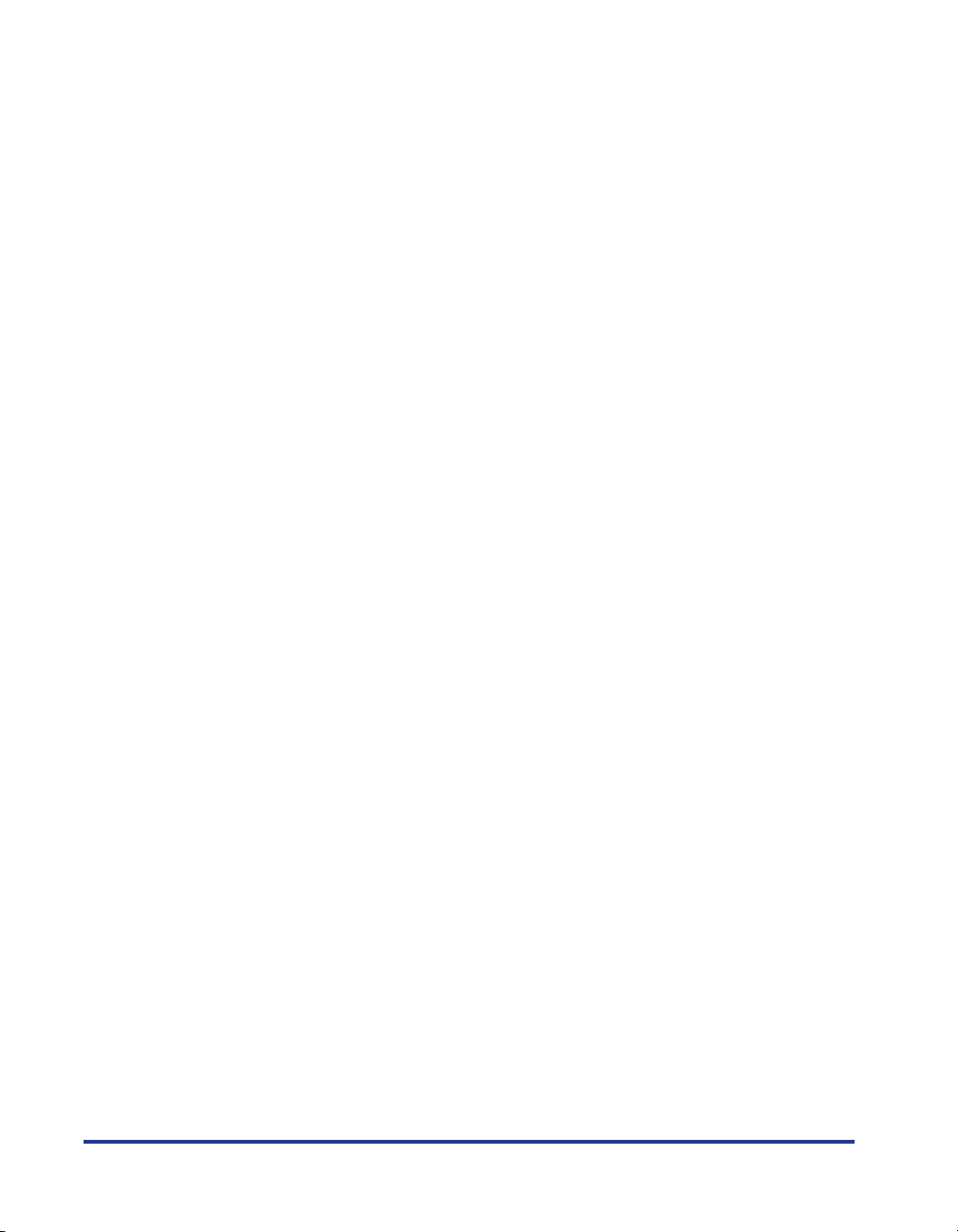
xxii
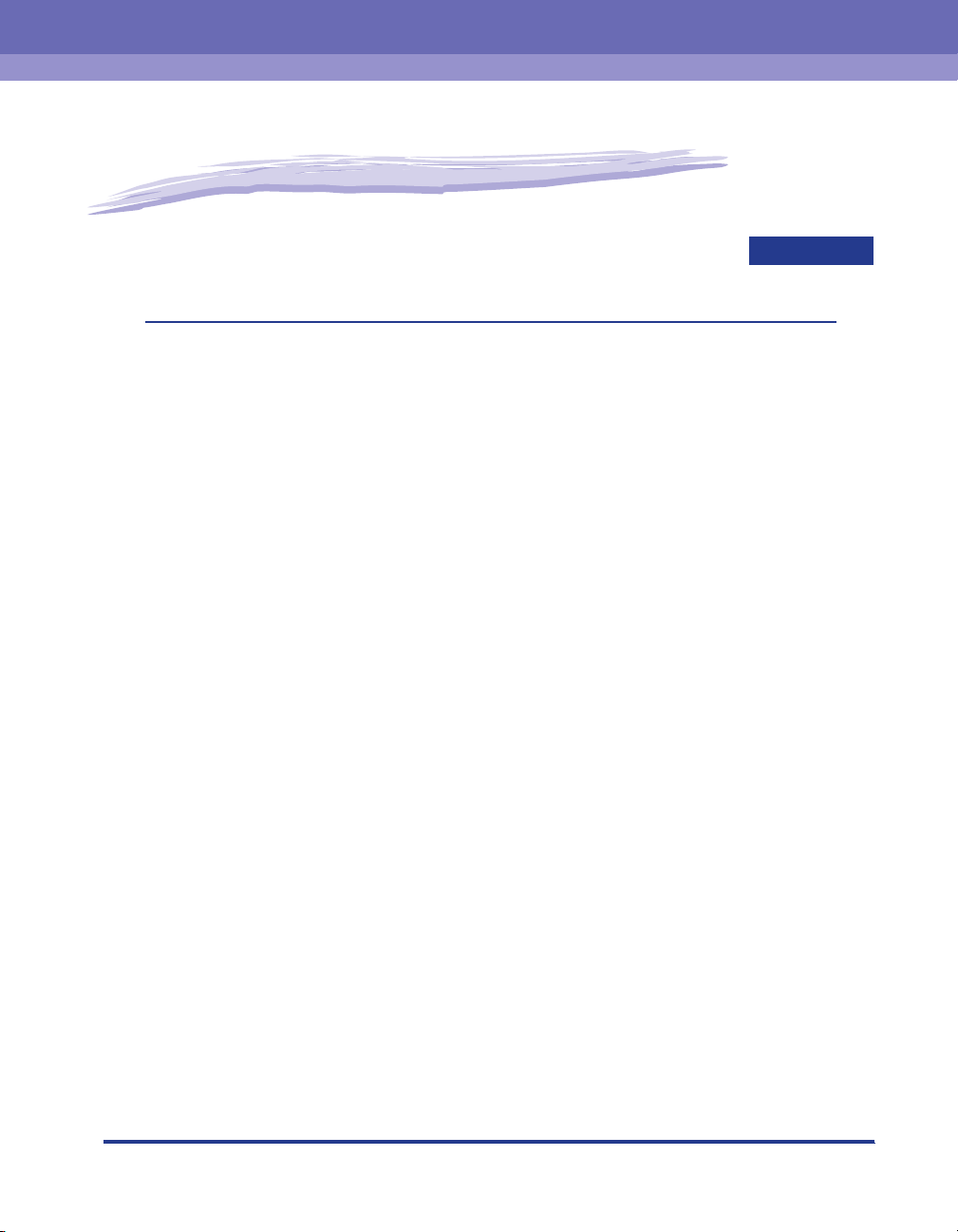
Innan du börjar
Det här kapitlet innehåller information om de vanligaste funktionerna i skrivaren.
Funktioner och fördelar. . . . . . . . . . . . . . . . . . . . . . . . . . . . . . . . . . . . . . . . . . . . . . . . . . . 1-2
Delar och deras funktioner . . . . . . . . . . . . . . . . . . . . . . . . . . . . . . . . . . . . . . . . . . . . . . . .1-4
Skrivarenheten . . . . . . . . . . . . . . . . . . . . . . . . . . . . . . . . . . . . . . . . . . . . . . . . . . . . . . . . . . . . . . .1-4
Kontrollpanel . . . . . . . . . . . . . . . . . . . . . . . . . . . . . . . . . . . . . . . . . . . . . . . . . . . . . . . . . . . . . . . .1-7
Ansluta strömsladden . . . . . . . . . . . . . . . . . . . . . . . . . . . . . . . . . . . . . . . . . . . . . . . . . . . . 1-8
Ansluta strömsladden. . . . . . . . . . . . . . . . . . . . . . . . . . . . . . . . . . . . . . . . . . . . . . . . . . . . . . . . . .1-8
Slå på och stänga av skrivaren. . . . . . . . . . . . . . . . . . . . . . . . . . . . . . . . . . . . . . . . . . . .1-10
Slå på skrivaren . . . . . . . . . . . . . . . . . . . . . . . . . . . . . . . . . . . . . . . . . . . . . . . . . . . . . . . . . . . . .1-10
Stänga AVskrivaren . . . . . . . . . . . . . . . . . . . . . . . . . . . . . . . . . . . . . . . . . . . . . . . . . . . . . . . . . .1-11
Ansluta till en dator . . . . . . . . . . . . . . . . . . . . . . . . . . . . . . . . . . . . . . . . . . . . . . . . . . . . . 1-13
Använda en USB-kabel . . . . . . . . . . . . . . . . . . . . . . . . . . . . . . . . . . . . . . . . . . . . . . . . . . . . . . .1-13
Använda en LAN-kabel . . . . . . . . . . . . . . . . . . . . . . . . . . . . . . . . . . . . . . . . . . . . . . . . . . . . . . .1-16
1
KAPITEL
1-1
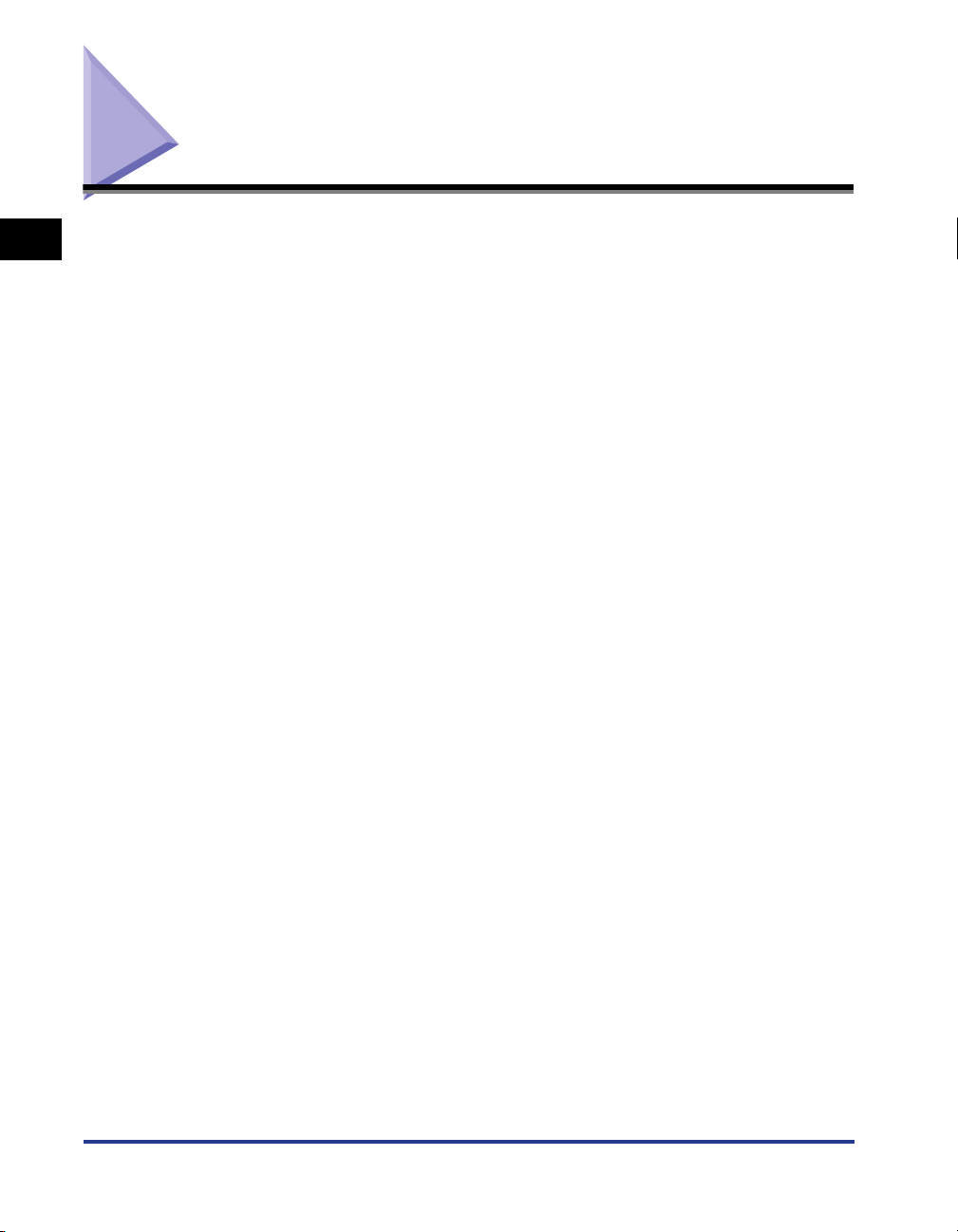
Funktioner och fördelar
1
Innan du börjar
Detta avsnitt innehåller information om de vanligaste funktionerna.
■ Det högeffektiva utskriftssystemet "CAPT"
LBP3300 är utrustad med Canons senaste utskriftssystem "CAPT" (Canon Advanced
Printing Technology), som är kompatibelt med Windows. Tack vare systemet kan data
buntbearbetas av datorn istället för skrivaren, vilket resulterar i snabb utskrift som utnyttjar
datorns fulla förmåga. En stor mängd data kan också bearbetas utan att skrivarens minne
måste förstoras.
■ USB 2.0 High Speed installerat som standard
LBP3300 kan överföra data i snabb hastighet genom att stödja ett high-speed I/F USB
2.0-gränssnitt som möjliggör överföringshastigheter på upp till 480 Mbps.
■ Utskrift med hög hastighet och extremt hög utskriftskvalitet
Ger en hög utskriftshastighet på 21 sidor i minuten. Minskar stressen när man väntar på
att ett utskriftsjobb ska avslutas. Den här skrivaren är utrustad med en 600 dpi
laserskrivenhet. En förbluffande hög upplösning på 2400 dpi motsvarande x 600 dpi har
blivit möjlig genom nya AIR (Automatic Image Refinement) som är unikt för Canon.
Dessutom, eftersom gråskalan använder sig av ett ditreringsmönster, kan även fotografier
och grafiker skrivas ut med mycket fin återgivning.
■ Enheten för dubbelsidig utskrift installerad som standard
LBP3300 levereras med enheten för dubbelsidig utskrift. Därför kan du automatiskt utföra
dubbelsidig utskrift med papper (storlekarna A4, Legal och Letter) i facket för manuell
matning eller papperskassetten. På detta sätt kan du spara papper och utnyttja
filutrymmet bättre.
1-2
■ Enkelt underhåll och Skrivarstatus fönster
Tonerkassetter som är gjorda för den här skrivaren (tonerkassetter från Canon) är
utformade som en enskild del som innehåller både toner och den ljuskänsliga trumman så
att de lätt kan bytas ut.
Skrivarstatus fönster som visas under utskrift gör det lätt att tala om exakt vad skrivaren
gör genom att använda grafik- och ljudtecken som ökar den generella användbarheten
hos skrivaren.
Funktioner och fördelar
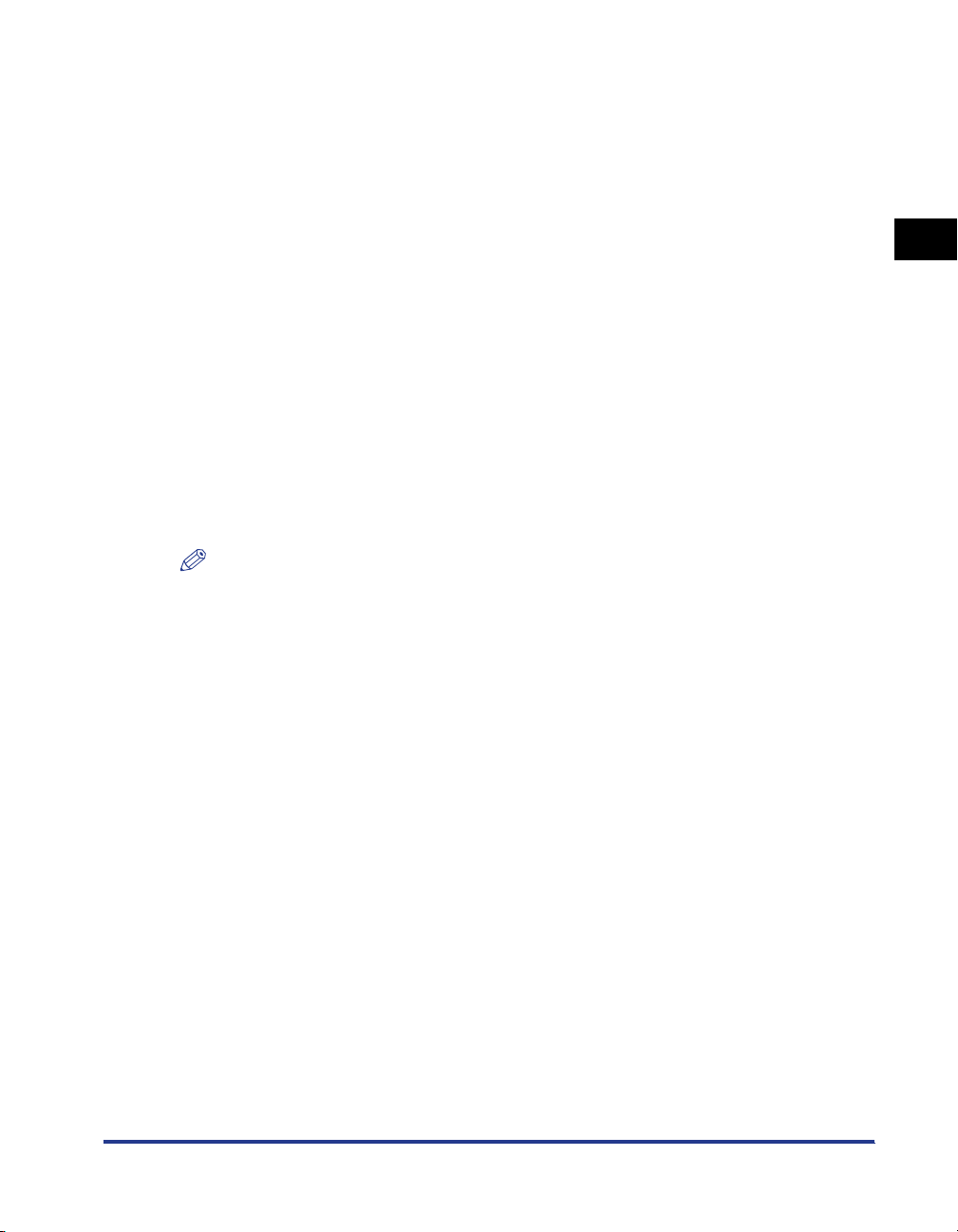
■ Låg strömförbrukning och snabb start
Ta ck vare ett säkringssystem (fixeringssystem) som aktiveras vid behov, använder
skrivaren LBP3300 lite ström och startar snabbt upp. Med den här originaltekniken från
Canon värms säkringsenheten snabbt upp före utskrift, vilket minskar
uppvärmningstiden. Skrivaren LBP3300 är därför alltid i standbyläge och klar för utskrift.
Ta ck vare den energibesparande designen är säkringsenhetens strömförbrukning mycket
låg när den inte används.
■ Stöd för olika typer av media
Stödjer olika typer av media, bland annat vanligt papper, tjockt papper, kuvert (kuvert DL,
kuvert COM10, kuvert C5 och kuvert Monarch), registerkort, etiketter och overheadblad
(endast utskrift i svartvitt). Trots att LBP3300 utformats för utskrift av media av storleken
A4 eller mindre, kan du skriva ut data i storleken A3 och B4 genom att använda
funktionen som förminskar standardstorlekarna.
Du kan även skriva ut på papper med icke standardmässiga, anpassade storlekar.
■ Nätverksförberedd skrivare
Du kan använda LBP3300 som en nätverksskrivare för Ethernet genom att installera
nätverkskortet (tillval). Med nätverkskortet används skrivaren med en inbyggd
webbläsare, "Remote UI", som gör att du kan ange inställningar och hantera skrivaren
från en dator i nätverket.
ANMÄRKNING
Mer information om operativsystem som stödjer nätverkskortet (tillval) och hur man
installerar kortet finns i "Nätverksguiden".
1
Innan du börjar
Funktioner och fördelar
1-3
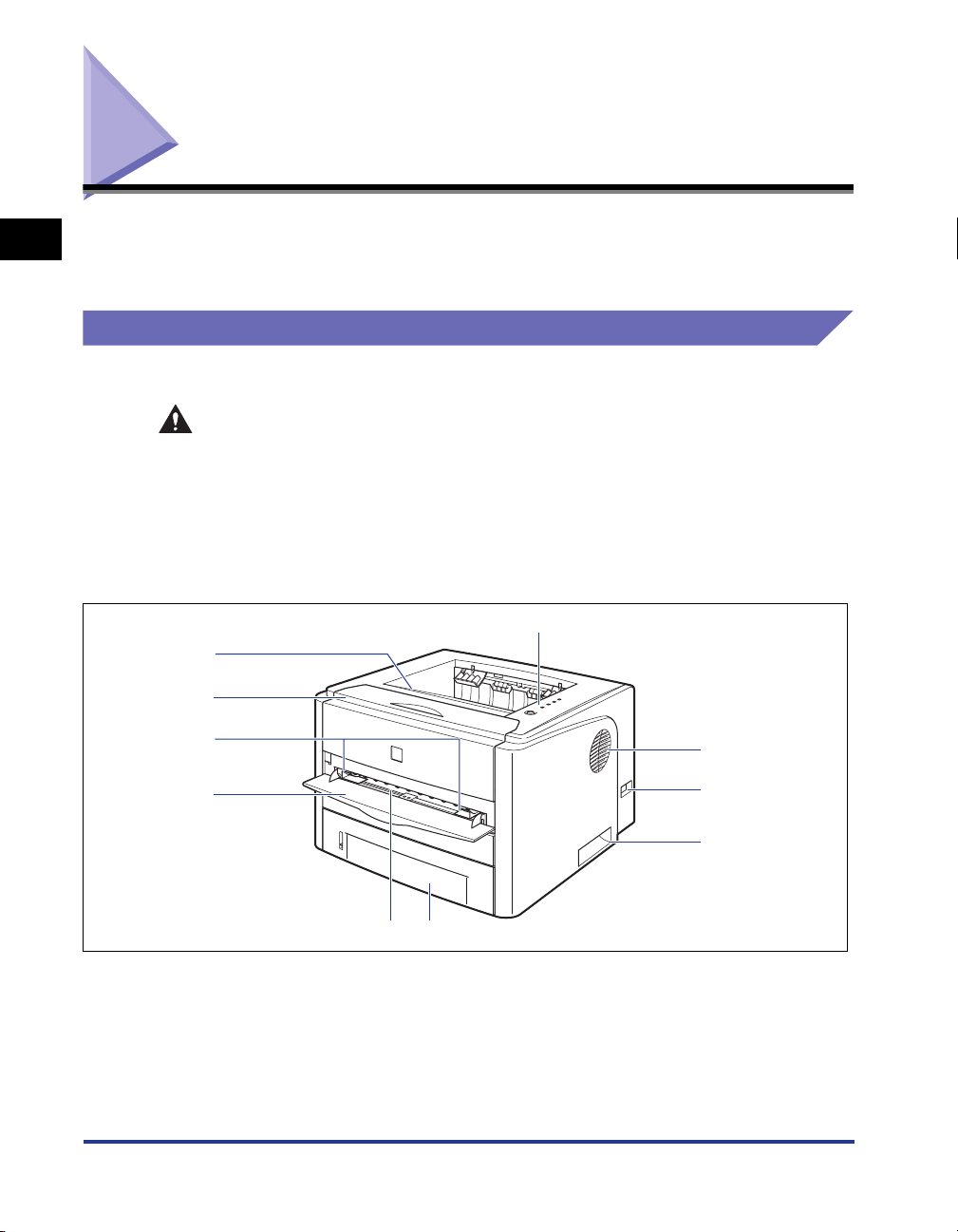
Delar och deras funktioner
1
Skrivarenheten
Innan du börjar
Denna skrivare består av komponenter som utför olika funktioner. I det här avsnittet
beskrivs namnen och funktionerna för varje del så att du kan använda skrivaren
ordentligt och få ut så mycket som möjligt av dess funktioner.
Detta är skrivarenhetens delar och funktioner.
FARA
Blockera inte ventilationsöppningarna på skrivaren. Ventilationsöppningarna är
avsedda för ventilation av delarna inuti skrivaren. Om ventilationsöppningarna
blockeras kan skrivaren överhettas och börja brinna.
Framsidan
Detta är delarna på skrivarens framsida och dess funktioner.
b
a
j
i
c
h
g
aaaaUtmatningsfack (utskriftssidan nedåt)
Samlar upp utskrivet papper med utskriftssidan
nedåt. (Se sid. 2-15)
bbbbKontrollpanelen
Indikatorlamporna visar skrivarstatusen och
knappen som används för att avbryta ett jobb. (Se
sid. 1-7)
1-4
Delar och deras funktioner
d
e
f
ccccVentilationsöppningar
Ventilerar luft så att skrivarens inre delar inte blir för
varma.
ddddStrömbrytare
Sätter PÅ och stänger AV skrivaren. (Se sid. 1-10)
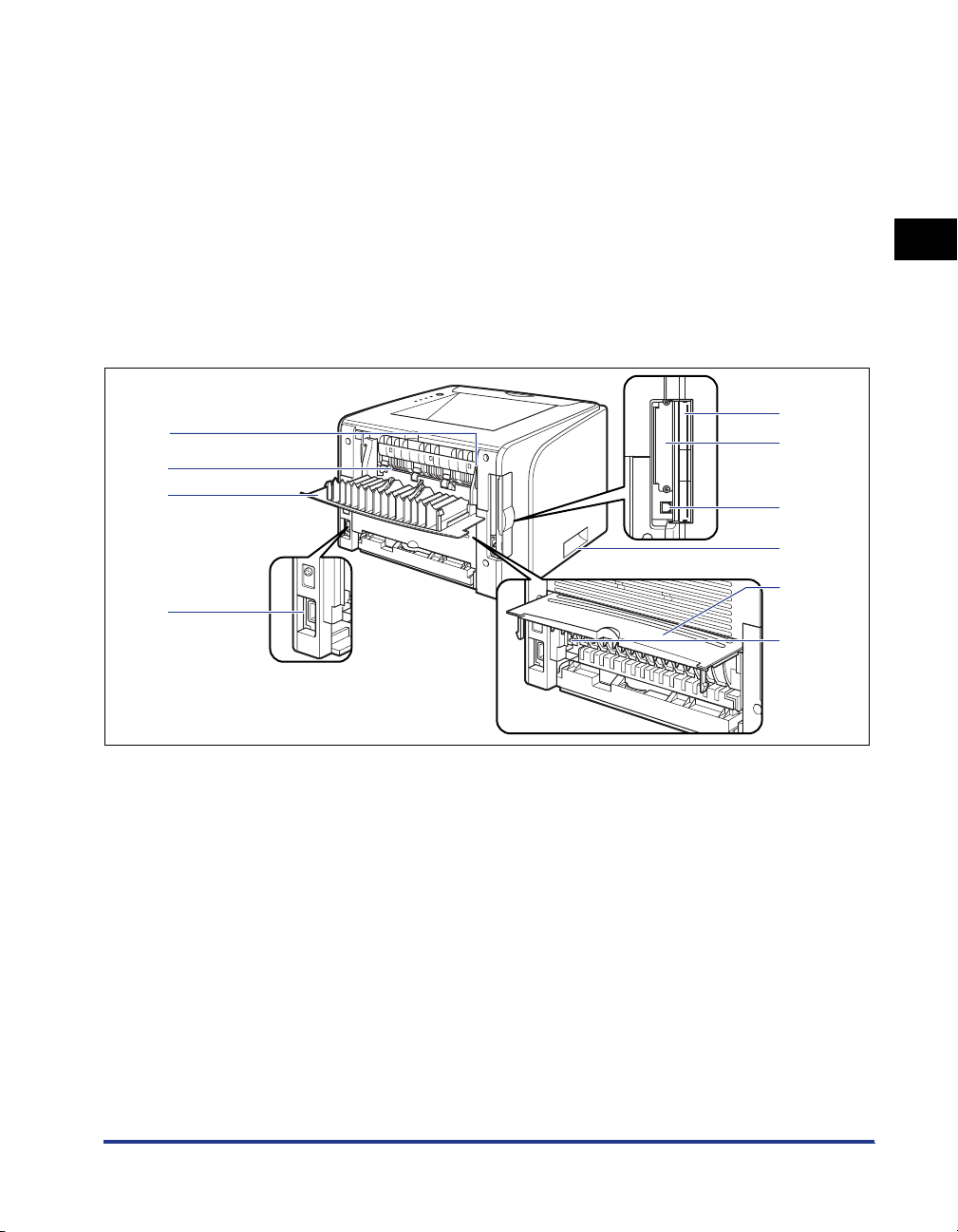
eeeeBärgrepp
Håll i dessa handtag när du flyttar skrivaren. (Se sid.
5-25)
ffffPapperskassett
Du kan fylla på upp till cirka 250 ark vanligt papper
(64 g/m2) i papperskassetten. (Se sid. 2-10)
ggggFacket för manuell matning
Används vid utskrift av ett ark i taget manuellt. (Se
sid. 2-10)
Baksidan
Detta är delarna på skrivarens baksida och dess funktioner.
a
j
i
h
hhhhLuckan till facket för manuell matning
Öppen då facket för manuell matning används.
iiiiPappersguider
Justera dem i linje med papprets bredd så att
pappret matas ut rakt.
jjjjFrämre luckan
Öppnas då du ska byta ut tonerkassetten eller ta
bort papper som fastnat. (Se sid. 5-3)
b
c
d
e
f
g
1
Innan du börjar
aaaaFrigöringsspärrar
Om pappret fastnar, fäll spärren mot dig för att
frigöra trycket i fixeringsenheten. (Se sid. 7-7)
bbbbLuckan till kortplatsen
Öppen då nätverkskortet (tillval) installeras eller en
USB-kabel ansluts.
ccccKortplats
Här installerar du nätverkskortet (tillval). (Se sid.
6-20)
ddddUSB-uttag
Anslutet till USB-kabeln. Anslut den andra änden på
kabeln till USB-porten på datorn. (Se sid. 1-13)
eeeeBärgrepp
Håll i dessa handtag när du flyttar skrivaren. (Se sid.
5-25)
ffffLuckan till enheten för dubbelsidig utskrift
Öppen då pappersstorleken för dubbelsidig utskrift
anges eller då papper som fastnat tas bort från
enheten för dubbelsidig utskrift.
ggggBrytarspärr för pappersstorlek
Växla spärren i enlighet med pappersstorleken för
dubbelsidig utskrift när dubbelsidig utskrift utförs.
(Se sid. 2-52)
hhhhStrömuttag
Anslut den medföljande strömsladden till detta
uttag.
iiiiLuckan till utmatningsval
Öppen då utmatningsfacket (utskriftssidan uppåt)
används eller då papper som fastnat tas bort i
utmatningsområdet. (Se sid. 2-18)
Delar och deras funktioner
1-5
